Y5 Εγχειρίδιο χρήσης
|
|
|
- Ελένη Ζωγράφος
- 7 χρόνια πριν
- Προβολές:
Transcript
1 Y5 Εγχειρίδιο χρήσης
2 Περιεχόμενα Πρόλογος... 1 Λειτουργίες υψηλής ποιότητας... 2 Χρηματοκιβώτιο... 2 Εκκίνηση της κάμερας από τη συλλογή... 2 Έναρξη... 3 Οι λειτουργίες των πλήκτρων με μια ματιά... 4 Κλείδωμα και ξεκλείδωμα της οθόνης... 4 Σύνδεση με δίκτυο WiFi... 5 Ενεργοποίηση δεδομένων κινητής τηλεφωνίας... 5 Κινήσεις οθόνης αφής... 6 Εικονίδια κατάστασης... 7 Αρχική σελίδα... 8 Ειδοποίηση Πρόσβαση σε εφαρμογές Προσαρμογή του τηλεφώνου σας Μηνύματα κειμένου Κλήσεις και επαφές Πραγματοποίηση κλήσης Απάντηση ή απόρριψη κλήσης Τι μπορείτε να κάνετε κατά τη διάρκεια μιας κλήσης Απάντηση κλήσης τρίτου μέρους Πραγματοποίηση κλήσης συνδιάσκεψης Χρήση αρχείου καταγραφής κλήσεων Ρυθμίσεις κλήσης Διαχείριση επαφών i
3 Αναζήτηση επαφής Εισαγωγή ή εξαγωγή επαφών Ομάδες επαφών Αποστολή μηνυμάτων και Αποστολή μηνύματος κειμένου Απάντηση σε μήνυμα Διαχείριση μηνυμάτων Προσθήκη λογαριασμού Αποστολή ενός Έλεγχος των σας Ρύθμιση λογαριασμού Κάμερα και Συλλογή Οθόνη λήψης Λήψη φωτογραφίας Λειτουργία λήψης Λήψη βίντεο Ρυθμίσεις κάμερας Συλλογή Μουσική και βίντεο Ακρόαση μουσικής Δημιουργία λίστας αναπαραγωγής Εκτέλεση λίστας αναπαραγωγής Διαγραφή λίστας αναπαραγωγής Ορισμός τραγουδιού ως ήχου κλήσης Αναπαραγωγή βίντεο Δίκτυο και κοινή χρήση ii
4 Ενεργοποίηση δεδομένων κινητής τηλεφωνίας Δίκτυο WiFi Κοινή χρήση της σύνδεσής δεδομένων κινητής τηλεφωνίας του τηλεφώνου σας Μεταφορά δεδομένων μέσω Bluetooth Μεταφορά δεδομένων με WiFi Direct Μεταφορά δεδομένων μεταξύ τηλεφώνου και υπολογιστή Εφαρμογές Διαχείριση εφαρμογών Δημιουργία αντιγράφων ασφαλείας Ημερολόγιο Ρολόι Καιρός Σημείωση Ραδιόφωνο FM Ρυθμίσεις τηλεφώνου Ενεργοποίηση υπηρεσιών τοποθεσίας Τροποποίηση ρυθμίσεων ήχου Τροποποίηση ρυθμίσεων οθόνης Αλλαγή στυλ οθόνης κλειδώματος Ενεργοποίηση ή απενεργοποίηση λειτουργίας πτήσης Ορισμός του PIN της κάρτας SIM Ρύθμιση λογαριασμού Επαναφορά εργοστασιακών ρυθμίσεων Ενημέρωση του τηλεφώνου σας Ρύθμιση της ημερομηνίας και της ώρας iii
5 Αλλαγή της γλώσσας συστήματος Προσβασιμότητα Νομική σημείωση iv
6 Πρόλογος Αυτός ο οδηγός ισχύει μόνο για τηλέφωνα που εκτελούν EMUI 3.0. Διαβάστε προσεκτικά αυτόν τον οδηγό, πριν αρχίσετε να χρησιμοποιείτε το τηλέφωνό σας. Όλες οι εικόνες και οι φωτογραφίες σε αυτό το έγγραφο παρέχονται μόνο ενημερωτικά. Το πραγματικό προϊόν μπορεί να διαφέρει. Οι λειτουργίες που περιέχονται σε αυτόν τον οδηγό παρέχονται μόνο ενημερωτικά. Ορισμένες λειτουργίες μπορεί να μην υποστηρίζονται από όλα τα τηλέφωνα. Σύμβολα και ορισμοί Σημείωση Προσοχή Επισημαίνει σημαντικές πληροφορίες και συμβουλές και παρέχει επιπλέον πληροφορίες. Υποδεικνύει πιθανά προβλήματα που ενδέχεται να προκύψουν, όπως βλάβη της συσκευής ή απώλεια δεδομένων, αν δεν δοθεί η κατάλληλη προσοχή ή φροντίδα. 1
7 Λειτουργίες υψηλής ποιότητας Χρηματοκιβώτιο Η λειτουργία Χρηματοκιβωτίου σάς βοηθά να διατηρήσετε προστατευμένο το απόρρητο και τα σημαντικά αρχεία σας. Ενεργοποίηση του χρηματοκιβωτίου 2. Στο στοιχείο Κατηγορίες ή Τοπικό, πατήστε. 3. Πατήστε Ενεργοποίηση. 4. Ακολουθήστε τις οδηγίες της οθόνης, για να εισαγάγετε κωδικούς πρόσβασης και απαντήσεις σε ερωτήσεις ασφαλείας και, στη συνέχεια, πατήστε Ολοκλήρωση. Προσθήκη αρχείων στο χρηματοκιβώτιο 2. Στο στοιχείο Κατηγορίες ή Τοπικό, πατήστε. 3. Εισαγάγετε τον κωδικό πρόσβασης και πατήστε Ολοκλήρωση. 4. Πατήστε Προσθήκη. 5. Ακολουθήστε τις οδηγίες της οθόνης και επιλέξτε τα αρχεία που θέλετε να προσθέσετε στο Χρηματοκιβώτιο. 6. Πατήστε ΠΡΟΣΘΗΚΗ για προσθήκη των επιλεγμένων αρχείων στο Χρηματοκιβώτιο. Εκκίνηση της κάμερας από τη συλλογή 2. Μετακινήστε το δάχτυλο προς τα κάτω από την οθόνη Φωτογραφίες για να εμφανιστεί το σκόπευτρο σε λειτουργία μισής οθόνης και μετακινήστε το δάχτυλο ξανά προς τα κάτω για να ανοίξετε την κάμερα. 3. Πατήστε για να τραβήξετε μια φωτογραφία. 4. Πατήστε για επιστροφή στη Συλλογή. 2
8 Έναρξη Γνωριμία με το τηλέφωνό σας Θύρα φόρτισης/δεδομένων Ακουστικό Μπροστινή κάμερα Αρχική σελίδα Πίσω Μικρόφωνο Πλήκτρο έντασης ήχου Αισθητήρας φωτός περιβάλλοντος/αισθητήρας εγγύτητας Υποδοχή ακουστικών Ηχείο Φλας κάμερας Πίσω κάμερα Μικρόφωνο μείωσης θορύβου Μενού (Υποστηρίζονται μόνο μερικές περιοχές και φορείς παροχής) Πλήκτρο λειτουργίας 3
9 Μην θέτετε εμπόδια στην περιοχή γύρω από το φως του περιβάλλοντος και τον αισθητήρα εγγύτητας. Όταν τοποθετείτε μια προστατευτική μεμβράνη στην οθόνη, βεβαιωθείτε ότι δεν εμποδίζει τον αισθητήρα. Οι λειτουργίες των πλήκτρων με μια ματιά Πατήστε παρατεταμένα για ενεργοποίηση του κινητού τηλεφώνου. Πατήστε για να κλειδώσετε την οθόνη όταν το κινητό σας τηλέφωνο είναι ενεργό. Πατήστε για επιστροφή στην προηγούμενη οθόνη ή έξοδο από την εφαρμογή που χρησιμοποιείτε. Πατήστε για να αποκρύψετε το πληκτρολόγιο. Πατήστε για να ανοίξετε το μενού στην ενεργή οθόνη. Πατήστε παρατεταμένα για να προβάλετε τη λίστα με τις πρόσφατα χρησιμοποιημένες εφαρμογές. Αγγίξτε, για να προβάλετε τη λίστα με τις πρόσφατα χρησιμοποιημένες εφαρμογές. Κλείδωμα και ξεκλείδωμα της οθόνης Κλείδωμα της οθόνης Μέθοδος 1: Πατήστε το κουμπί λειτουργίας για να κλειδώσετε μη αυτόματα την οθόνη. Μέθοδος 2: Αν το τηλέφωνό σας μείνει αδρανές για μια συγκεκριμένη χρονική περίοδο, κλειδώνει αυτόματα την οθόνη του. Για να ορίσετε τη μέθοδο κλειδώματος της οθόνης, πατήστε στην αρχική οθόνη.πατήστε Κλείδωμα οθόνης και κωδικοί πρ.. > Kλείδωμα οθόνης. 4
10 Ξεκλείδωμα της οθόνης Αν η οθόνη είναι απενεργοποιημένη, πατήστε το κουμπί λειτουργίας για να την ενεργοποιήσετε. Σύρετε το δάχτυλό σας προς οποιαδήποτε κατεύθυνση, για να ξεκλειδώσετε την οθόνη. Σύνδεση με δίκτυο WiFi 1. Μετακινήστε το δάχτυλό σας προς τα κάτω από τη γραμμή κατάστασης για να ανοίξετε τον πίνακα ειδοποιήσεων. 2. Στο στοιχείο Συντομεύσεις, πατήστε παρατεταμένα για εμφάνιση της οθόνης ρυθμίσεων WiFi. 3. Πατήστε το διακόπτη WiFi για να ενεργοποιήσετε το WiFi. Το τηλέφωνό σας, στη συνέχεια, σαρώνει για διαθέσιμα δίκτυα WiFi και τα εμφανίζει. 4. Πατήστε το δίκτυο WiFi με το οποίο θέλετε να συνδεθείτε. Αν το δίκτυο WiFi είναι κρυπτογραφημένο, εισαγάγετε το κωδικό πρόσβασης όταν σας ζητηθεί. Ενεργοποίηση δεδομένων κινητής τηλεφωνίας 1. Μετακινήστε το δάχτυλό σας προς τα κάτω από τη γραμμή κατάστασης για να ανοίξετε τον πίνακα ειδοποιήσεων. 5
11 2. Στην ενότητα Συντομεύσεις, πατήστε, για να ενεργοποιήσετε τα δεδομένα κινητής τηλεφωνίας. Όταν δεν χρειάζεται να έχετε πρόσβαση στο Internet, μπορείτε να απενεργοποιήσετε τα δεδομένα κινητής τηλεφωνίας για να εξοικονομήσετε ισχύ μπαταρίας και να μειώσετε τη χρήση δεδομένων. Κινήσεις οθόνης αφής Πατήστε: Πατήστε ελαφρά ένα στοιχείο μία φορά. Για παράδειγμα, αγγίξτε μια εφαρμογή για να την επιλέξετε ή να την ανοίξετε. Πατήστε παρατεταμένα: Αγγίξτε και αφήστε το δάχτυλό σας στην οθόνη για 2 δευτερόλεπτα ή περισσότερο. Για παράδειγμα: πατήστε παρατεταμένα την κενή περιοχή της αρχικής οθόνης για είσοδο σε λειτουργία επεξεργασίας. Μετακινήστε: Μετακινήστε το δάχτυλό σας κάθετα ή οριζόντια στην οθόνη. Για παράδειγμα, μπορείτε να μετακινήσετε το δάχτυλό σας προς τα αριστερά ή τα δεξιά στις Ειδοποιήσεις του πίνακα ειδοποιήσεων για να απορρίψετε μια ειδοποίηση. Μετακινήστε το δάχτυλό σας κάθετα ή οριζόντια, για να μεταβείτε σε άλλες αρχικές οθόνες, για να πραγματοποιήσετε κύλιση σε ένα έγγραφο και άλλα πολλά. 6
12 Σύρετε: Πατήστε παρατεταμένα ένα στοιχείο και έπειτα μεταφέρετέ το σε άλλη θέση. Μπορείτε να αναδιατάξετε τις εφαρμογές και τα γραφικά στοιχεία στην αρχική εικόνα με αυτόν τον τρόπο. Απομακρύνετε και συμπτύξτε δάχτυλα: Απομακρύνετε δύο δάχτυλα το ένα από το άλλο για μεγέθυνση και συμπτύξτε τα για για σμίκρυνση σε ένα χάρτη, μια ιστοσελίδα ή μια εικόνα. Εικονίδια κατάστασης Τα εικονίδια κατάστασης ενδέχεται να ποικίλλουν ανάλογα με την περιοχή ή τον πάροχο υπηρεσιών σας. Ισχύς σήματος Το δίκτυο GPRS συνδέθηκε Το δίκτυο 3G συνδέθηκε Το δίκτυο HSPA+ (Evolved HighSpeed Packet Access) συνδέθηκε Το Bluetooth ενεργοποιήθηκε Λειτουργία δόνησης Δεν υπάρχει σήμα Το δίκτυο EDGE (Enhanced Data Rates for GSM Evolution) συνδέθηκε Έγινε σύνδεση με δίκτυο 4G (για Y560L01&L02&L03&L23) Το δίκτυο HSPA (High Speed Packet Access) συνδέθηκε Η αφύπνιση ενεργοποιήθηκε Λειτουργία πτήσης 7
13 Ειδοποίηση ήχου στο αθόρυβο Φόρτιση μπαταρίας Εξαιρετικά χαμηλό φορτίο μπαταρίας Αναπάντητη κλήση Νέο μήνυμα κειμένου ή πολυμέσων Πρόβλημα με την παράδοση μηνύματος κειμένου ή πολυμέσων Γίνεται αποστολή Έχει απομείνει λίγος ελεύθερος αποθηκευτικός χώρος στο τηλέφωνο Υπάρχει διαθέσιμο δίκτυο WiFi Φορητό σημείο πρόσβασης WiFi ενεργό Προετοιμασία κάρτας mircosd Η μπαταρία είναι πλήρως φορτισμένη Κλήση σε εξέλιξη Νέο Λήφθηκε το στιγμιότυπο οθόνης Συνδέθηκε ο εντοπισμός σφαλμάτων USB Γίνεται λήψη Πρόβλημα σύνδεσης ή συγχρονισμού Έγινε σύνδεση με δίκτυο WiFi Ενεργοποιήθηκε η κοινή χρήση σύνδεσης USB Αρχική σελίδα Οι αρχικές οθόνες είναι το μέρος όπου θα βρείτε τα αγαπημένα σας γραφικά στοιχεία και όλες τις εφαρμογές σας. Καταργήσαμε τη λίστα εφαρμογών για να έχετε μια πιο εύκολη και άμεση διαδρομή προς τις εφαρμογές σας. 8
14 Γραμμή κατάστασης: εμφανίζει ειδοποιήσεις και εικονίδια. Μετακινήστε το δάχτυλό σας προς τα κάτω από τη γραμμή κατάστασης για να ανοίξετε τον πίνακα ειδοποιήσεων. Περιοχή εμφάνισης: εμφανίζει τα εικονίδια εφαρμογών, τους φακέλους και τα γραφικά στοιχεία. Ένδειξη θέσης οθόνης: δείχνει τη θέση της τρέχουσας οθόνης. Βάση σύνδεσης: εμφανίζει εφαρμογές που χρησιμοποιούνται συχνά. Εναλλαγή μεταξύ αρχικών οθονών Δεν έχετε χώρο στην αρχική σας οθόνη; Μην ανησυχείτε. Το τηλέφωνο σάς επιτρέπει να δημιουργήσετε επιπλέον αρχικές οθόνες. 9
15 Οθόνη αυτόματης περιστροφής Αν περιστρέψετε το τηλέφωνό σας, ενώ περιηγείστε σε μια ιστοσελίδα ή βλέπετε μια φωτογραφία, ο προσανατολισμός της οθόνης σας θα αλλάξει αυτόματα σε οριζόντια ή κάθετη προβολή. Επιπλέον, με αυτήν τη λειτουργία μπορείτε να απολαύσετε εφαρμογές με ανιχνευτή κύλισης, όπως αγώνες ταχύτητας. 1. Μετακινήστε το δάχτυλό σας προς τα κάτω από τη γραμμή κατάστασης για να ανοίξετε τον πίνακα ειδοποιήσεων. στοιχείο Συντομεύσεις, πατήστε Αυτόματη περιστροφή για ενεργοποίηση ή απενεργοποίηση της λειτουργίας αυτόματης περιστροφής. 2. Στο Λήψη στιγμιότυπου οθόνης Θέλετε να κοινοποιήσετε μια ενδιαφέρουσα σκηνή από μια ταινία ή να παινευτείτε για το υψηλό σκορ σε ένα παιχνίδι; Πάρτε ένα στιγμιότυπο οθόνης και κοινοποιήστε το. Πατήστε το κουμπί λειτουργίας και το κουμπί μείωσης της έντασης ήχου ταυτόχρονα για να πάρετε ένα στιγμιότυπο οθόνης. Στη συνέχεια, ανοίξτε τον πίνακα ειδοποιήσεων και πατήστε για να κοινοποιήσετε το στιγμιότυπο οθόνης. Από προεπιλογή, τα στιγμιότυπα οθόνης αποθηκεύονται στον φάκελο Στιγμιότυπα οθόνης στο στοιχείο Συλλογή > Άλμπουμ. Μπορείτε επίσης να ανοίξετε τον πίνακα ειδοποιήσεων και να πατήσετε στο στοιχείο Συντομεύσεις για να πάρετε στιγμιότυπο οθόνης. 10
16 Οργάνωση εφαρμογών και γραφικών στοιχείων στην αρχική οθόνη Οι παρακάτω λειτουργίες σας επιτρέπουν να οργανώσετε την εφαρμογή, το γραφικό στοιχείο ή τον φάκελο: Προσθήκη γραφικού στοιχείου: Στην αρχική οθόνη, αγγίξτε παρατεταμένα μια κενή περιοχή για να προβληθεί το παράθυρο διαλόγου Widgets. Επιλέξτε ένα γραφικό στοιχείο και σύρετέ το στην αρχική οθόνη. Αν η αρχική οθόνη δεν έχει αρκετό χώρο, το τηλέφωνό σας θα δημιουργήσει αυτόματα μια νέα αρχική οθόνη στα δεξιά της αρχικής και θα τοποθετήσει το γραφικό στοιχείο στη νέα αρχική οθόνη. Μπορείτε να έχετε έως εννέα αρχικές οθόνες το μέγιστο. Μετακίνηση εφαρμογής ή γραφικού στοιχείου: Από την αρχική οθόνη, πατήστε παρατεταμένα οποιοδήποτε εικονίδιο εφαρμογής ή γραφικό στοιχείο έως ότου το τηλέφωνο αρχίσει να δονείται για να εισέλθει στη λειτουργία επεξεργασίας. Μπορείτε στη συνέχεια να σύρετε μια εφαρμογή ή ένα γραφικό στοιχείο σε κάποιον κατάλληλο κενό χώρο. Διαγραφή εφαρμογής ή γραφικού στοιχείου: Στην αρχική οθόνη, πατήστε παρατεταμένα το εικονίδιο εφαρμογής ή το γραφικό στοιχείο που θέλετε να διαγράψετε, έως ότου να εμφανιστεί το στοιχείο. Σύρετε το εικονίδιο ή το γραφικό της ανεπιθύμητης εφαρμογής στο στοιχείο. Δημιουργία φακέλου: Στην αρχική οθόνη, σύρετε μία εφαρμογή πάνω στην άλλη για να δημιουργήσετε έναν φάκελο που περιέχει και τις δύο. Διαχείριση αρχικών οθονών Στην αρχική οθόνη, συμπτύξτε δύο δάχτυλα ή πατήστε παρατεταμένα σε μια κενή περιοχή για να εμφανιστούν οι μικρογραφίες οθόνες. Ρύθμιση προεπιλεγμένης αρχικής οθόνης: Πατήστε στο κάτω μέρος της οθόνης και επιλέξτε την τρέχουσα αρχική οθόνη ως προεπιλεγμένη. Μετακίνηση αρχικής οθόνης: Πατήστε παρατεταμένα σε μια αρχική οθόνη, έως ότου να επισημανθεί η οθόνη και σύρετε την αρχική οθόνη στην επιθυμητή θέση. Προσθήκη αρχικής οθόνης: Πατήστε για να προσθέσετε μια αρχική οθόνη. 11
17 Διαγραφή αρχικής οθόνης: Πατήστε οθόνη. για να διαγράψετε μια κενή αρχική Ειδοποίηση Πίνακας ειδοποιήσεων Μετακινήστε το δάχτυλό σας προς τα κάτω από τη γραμμή κατάστασης για να ανοίξετε τον πίνακα ειδοποιήσεων. Μετακινήστε το δάχτυλό σας αριστερά ή δεξιά για εναλλαγή μεταξύ των καρτελών ειδοποιήσεων και συντομεύσεων. Πατήστε για προβολή των λεπτομερειών ειδοποιήσεων και μετακινήστε το δάχτυλό σας αριστερά ή δεξιά σε μια ειδοποίηση για να την απορρίψετε. Πατήστε Πατήστε για να διαγράψετε όλες τις ειδοποιήσεις. για μεγέθυνση ή σύμπτυξη των διακοπτών συντομεύσεων. Πατήστε για να ενεργοποιήσετε ή να απενεργοποιήσετε την αυτόματη φωτεινότητα. Πατήστε τους διακόπτες συντομεύσεων στον πίνακα ειδοποιήσεων για απενεργοποίηση των λειτουργιών. 12
18 Πρόσβαση σε εφαρμογές Έναρξη και εναλλαγή εφαρμογών Στην αρχική οθόνη, πατήστε ένα εικονίδιο εφαρμογής, για να την ανοίξετε. Για μετάβαση σε άλλη εφαρμογή, πατήστε για να επιστρέψετε στην αρχική οθόνη και πατήστε το εικονίδιο της εφαρμογής που θέλετε να ανοίξετε. Προβολή πρόσφατα χρησιμοποιημένων εφαρμογών Πατήστε για να προβάλετε τη λίστα με τις πρόσφατα χρησιμοποιημένες εφαρμογές. Στη συνέχεια, μπορείτε να κάνετε τα εξής: Πατήστε την μικρογραφία μιας εφαρμογής για να την εκκινήσετε. Μετακινήσετε το δάχτυλό σας αριστερά ή δεξιά σε μια εφαρμογή για να την κλείσετε. Πατήστε για να κλείσετε όλες τις εφαρμογές στη λίστα. Προσαρμογή του τηλεφώνου σας Αλλαγή στυλ αρχικής οθόνης Το τηλέφωνό σας υποστηρίζει το τυπικό και το απλό στυλ αρχικής οθόνης. 2. Στο στοιχείο Όλα, πατήστε Στυλ αρχικής οθόνης. 3. Επιλέξτε Απλές και πατήστε. Πατήστε Bασική αρχ. ο.. για αλλαγή από απλή αρχική οθόνη σε τυπική αρχική οθόνη. Αλλαγή της ταπετσαρίας 1. Πατήστε παρατεταμένα την κενή περιοχή της αρχικής οθόνης για είσοδο σε λειτουργία επεξεργασίας. 2. Πατήστε Ταπετσαρίες. 3. Στην οθόνη Ταπετσαρίες, μπορείτε να κάνετε τα εξής: Πατήστε Ταπετσ. κλειδ. οθον., για να ορίσετε την ταπετσαρία που εμφανίζεται στην οθόνη κλειδώματος τηλεφώνου. 13
19 Πατήστε Ταπετσ. αρx. οθόν., για να ορίσετε την ταπετσαρία της αρχικής οθόνης. Πατήστε τον διακόπτη Tυxαία αλλαγή για να αλλάζει αυτόματα η ταπετσαρία σε τακτά χρονικά διαστήματα. Ορισμός ήχου κουδουνίσματος 2. Στο στοιχείο Όλα, πατήστε Ήxος και ειδοποίηση. 3. Πατήστε Ήxος κλήσης τηλεφώνου ή Προεπιλεγμένος ήxος ειδοποίησης και επιλέξτε μία από τις παρακάτω καρτέλες: Ήxoς κουδ.: Επιλέξτε από τις προεπιλογές. Μουσική: Επιλέξτε από τα αρχεία ήχου που έχετε αποθηκεύσει στο τηλέφωνό σας. Αν το τηλέφωνό σας υποστηρίζει διπλές κάρτες, μπορείτε να ορίσετε έναν ήχο κουδουνίσματος για κάθε κάρτα. 4. Πατήστε. Αλλαγή του μεγέθους γραμματοσειράς 2. Στο στοιχείο Όλα, πατήστε Προβολή. 3. Πατήστε Μέγεθος γραμματοσειράς και επιλέξτε μέγεθος γραμματοσειράς. Μηνύματα κειμένου Το τηλέφωνό σας περιλαμβάνει πολλές μεθόδους εισαγωγής κειμένου. Μπορείτε να εισαγάγετε γρήγορα κείμενο χρησιμοποιώντας το πληκτρολόγιο της οθόνης. Πατήστε ένα πλαίσιο κειμένου για να εμφανιστεί το πληκτρολόγιο της οθόνης. Για να κρύψετε το πληκτρολόγιο της οθόνης, πατήστε. Επιλογή μεθόδου εισαγωγής 1. Στην οθόνη εισαγωγής κειμένου, μετακινήστε το δάχτυλό σας προς τα κάτω από τη γραμμή κατάστασης για να ανοίξετε τον πίνακα ειδοποιήσεων. 2. Στο στοιχείο Ειδοποιήσεις, πατήστε Αλλαγή πληκτρολογίου. 3. Επιλέξτε ένα πληκτρολόγιο. 14
20 Για να αλλάξετε την προεπιλεγμένη μέθοδο εισαγωγής του τηλεφώνου σας, πατήστε στην αρχική οθόνη. Στην ενότητα Όλα, πατήστε Γλώσσα και εισαγωγή > Τρέxοv πληκτρολόγιο για να επιλέξτε μια μέθοδο εισαγωγής. Επεξεργασία κειμένου Μπορείτε επίσης να επιλέξετε, να αποκόψετε, να αντιγράψετε και να επικολλήσετε κείμενο στο τηλέφωνό σας. Επιλογή κειμένου: Πατήστε παρατεταμένα το κείμενο για να εμφανίσετε το στοιχείο. Στη συνέχεια, σύρετε το ή το για να επιλέξετε περισσότερο ή λιγότερο κείμενο ή πατήστε Επιλογή όλων για επιλογή του κειμένου στο πλαίσιο κειμένου Αντιγραφή κειμένου: Επιλέξτε κείμενο και πατήστε Αντιγραφή. Αποκοπή κειμένου: Επιλέξτε κείμενο και πατήστε Αποκοπή. Επικόλληση κειμένου: Πατήστε παρατεταμένα το σημείο όπου θέλετε να εισαγάγετε το κείμενο και σύρετε το για να μετακινήσετε το σημείο εισαγωγής και πατήστε Επικόλληση για επικόλληση του κειμένου που αντιγράψατε ή αποκόψατε. 15
21 Κλήσεις και επαφές Πραγματοποίηση κλήσης Έξυπνες κλήσεις Η έξυπνη κλήση σάς επιτρέπει να βρίσκετε γρήγορα επαφές εισάγοντας τμήματα των ονομάτων ή των αριθμών τους. 2. Στο στοιχείο Kλήση, εισαγάγετε τα αρχικά ή τα πρώτα γράμματα του ονόματος μιας επαφής ή μέρος του αριθμού τηλεφώνου της επαφής. Στη συνέχεια, οι αντίστοιχες επαφές του τηλεφώνου σας και οι αριθμοί τηλεφώνου του αρχείου καταγραφής κλήσεων εμφανίζονται σε μια λίστα. 3. Από τη λίστα, επιλέξτε την επαφή που θέλετε να καλέσετε. 4. Για να τερματίσετε την κλήση, πατήστε. Πραγματοποίηση κλήσης από Επαφές 2. Στο στοιχείο Επαφές, πατήστε την επαφή που θέλετε να καλέσετε. 3. Πατήστε τον αριθμό τηλεφώνου. Πραγματοποίηση κλήσης από το αρχείο καταγραφής κλήσεων 2. Στο στοιχείο Kλήση, από το αρχείο καταγραφής κλήσεων, πατήστε την επαφή ή τον αριθμό που θέλετε να καλέσετε. Πραγματοποίηση κλήσης έκτακτης ανάγκης Σε περίπτωση έκτακτης ανάγκης, εξακολουθείτε να μπορείτε να πραγματοποιήσετε επείγουσες κλήσεις χωρίς τη χρήση κάρτας SIM. Ωστόσο, πρέπει να είστε στην περιοχή κάλυψης. 16
22 2. Στο στοιχείο Kλήση, εισαγάγετε τον τοπικό αριθμό σας έκτακτης ανάγκης και πατήστε. Οι επείγουσες κλήσεις υπόκεινται στην ποιότητα του δικτύου για κινητά, στο περιβάλλον χρήσης, στις πολιτικές του φορέα παροχής της υπηρεσίας και στους τοπικούς νόμους και κανονισμούς. Ποτέ να μην βασίζεστε αποκλειστικά στο τηλέφωνό σας για επικοινωνία κρίσιμης σημασίας, όταν προκύπτει έκτακτη ανάγκη. Ταχεία κλήση 2. Στο στοιχείο Kλήση, πατήστε > Ρυθμίσεις ταχείας κλήσης. 3. Πατήστε για να ορίσετε ή να ενημερώσετε έναν αριθμό ταχείας κλήσης. Το αριθμητικό πλήκτρο 1 είναι το προεπιλεγμένο πλήκτρο για τον αυτόματο τηλεφωνητή. Δεν μπορείτε να το ορίσετε ως αριθμό ταχείας κλήσης. 4. Στο αριθμητικό πληκτρολόγιο, πατήστε παρατεταμένα το αριθμητικό πλήκτρο που αντιστοιχεί στην επαφή για να καλέσετε γρήγορα την επαφή. Πραγματοποίηση διεθνούς κλήσης 2. Στο στοιχείο Kλήση, πατήστε παρατεταμένα το 0, για να εισαγάγετε το Εισαγάγετε τον κωδικό χώρας, περιφέρειας ή περιοχής και τον αριθμό τηλεφώνου διαδοχικά. 4. Πατήστε. Απάντηση ή απόρριψη κλήσης Όταν υπάρχει εισερχόμενη κλήση, μπορείτε να πατήσετε το κουμπί έντασης για σίγαση του ήχου. 17
23 Σύρετε το προς τα δεξιά για να απαντήσετε την κλήση. Σύρετε το προς τα αριστερά για να απορρίψετε την κλήση. Σύρετε το στοιχείο προς τα πάνω για να απορρίψετε την κλήση και να στείλετε στον καλούντα ένα μήνυμα. Τι μπορείτε να κάνετε κατά τη διάρκεια μιας κλήσης Πατήστε, για να θέσετε την τρέχουσα κλήση σε αναμονή και πατήστε, για να συνεχίσετε με την κλήση. Πατήστε Πατήστε για σίγαση ή κατάργηση σίγασης του μικροφώνου., για να χρησιμοποιήσετε το ηχείο. 18
24 Πατήστε Πατήστε Πατήστε Πατήστε Πατήστε για να τερματίσετε την κλήση., για να εμφανιστεί το πρόγραμμα κλήσεων. για να κρύψετε την πρώτη γραμμή. για να εμφανίσετε τις επαφές., για να γράψετε μια σημείωση. Πατήστε, για να ξεκινήσετε μια τριμερή κλήση. Πριν να χρησιμοποιήσετε μια τριμερή κλήση, βεβαιωθείτε ότι έχετε εγγραφεί σε αυτήν την υπηρεσία. Για λεπτομέρειες, επικοινωνήστε με τον πάροχο υπηρεσιών σας. Για να επιστρέψετε στην οθόνη κλήσεων, μετακινήστε το δάχτυλό σας προς τα κάτω από τη γραμμή κατάστασης, για να ανοίξετε τον πίνακα ειδοποιήσεων και πατήστε Kλήση σε εξέλιξη. Απάντηση κλήσης τρίτου μέρους Πριν να απαντήσετε μια κλήση τρίτου μέρους, βεβαιωθείτε ότι έχετε ενεργοποιήσει την αναμονή κλήσης. 1. Αν έχετε μια εισερχόμενη κλήση, ενώ μιλάτε ήδη στο τηλέφωνο, σύρετε το προς τα δεξιά για να απαντήσετε στη νέα κλήση και να θέσετε την πρώτη κλήση σε αναμονή. 2. Για εναλλαγή ανάμεσα σε δύο κλήσεις, πατήστε τον αριθμό τηλεφώνου. Πραγματοποίηση κλήσης συνδιάσκεψης Η πραγματοποίηση κλήσης συνδιάσκεψης με τους φίλους, την οικογένεια και τους συνεργάτες σας είναι εύκολη με το τηλέφωνό σας. Καλέστε έναν αριθμό (ή λάβετε μια κλήση) και έπειτα καλέστε έναν άλλο αριθμό, για να τον προσθέσετε στην κλήση συνδιάσκεψης. Για να μπορέσετε να πραγματοποιήσετε κλήσεις συνδιάσκεψης, βεβαιωθείτε ότι έχετε εγγραφεί σε αυτήν την υπηρεσία. Για λεπτομέρειες, επικοινωνήστε με τον πάροχο υπηρεσιών σας. 1. Καλέστε τον πρώτο συμμετέχοντα. 2. Όταν η κλήση συνδεθεί, πατήστε για να καλέσετε τον δεύτερο συμμετέχοντα. Ο πρώτος συμμετέχων θα τεθεί σε αναμονή. 19
25 3. Όταν η δεύτερη κλήση συνδεθεί, πατήστε για να ξεκινήσετε μια κλήση συνδιάσκεψης. 4. Για να προσθέσετε περισσότερα άτομα στην κλήση, επαναλάβετε τα βήματα 2 και Πατήστε για να τερματίσετε την κλήση. Χρήση αρχείου καταγραφής κλήσεων Καταγράφει όλες τις εξερχόμενες, εισερχόμενες και αναπάντητες κλήσεις που έχουν αποθηκευτεί στο αρχείο καταγραφής κλήσεων. Προσθήκη επαφής από το αρχείο κλήσεων 2. Στο στοιχείο Kλήση, πατήστε δίπλα στον αριθμό που θέλετε να προσθέσετε. 3. Πατήστε. Διαγραφή εγγραφών κλήσεων 2. Στο στοιχείο Kλήση, μπορείτε να κάνετε τα εξής: Πατήστε παρατεταμένα ένα όνομα επαφής ή αριθμό τηλεφώνου και πατήσετε Διαγραφή ιστορικού κλήσεων, για να διαγράψετε την εγγραφή κλήσης. Πατήστε > Εκκαθάριση αρχείου καταγραφής κλήσεων, για να διαγράψετε ταυτόχρονα πολλές εγγραφές. Ρυθμίσεις κλήσης Ενεργοποίηση προώθησης κλήσεων Είστε πολύ απασχολημένοι και δεν προλαβαίνετε να απαντάτε σε όλες τις κλήσεις σας από ένα τηλέφωνο; Προωθήστε τις σε άλλον αριθμό και δεν θα χάσετε καμία σημαντική κλήση ξανά. 2. Στο στοιχείο Kλήση, πατήστε > Pυθμίσεις. 3. Πατήστε Προώθηση kλήσης. 20
26 4. Εισαγάγετε τον αριθμό στον οποίο θέλετε να προωθήσετε κλήσεις και πατήστε Ενεργοποίηση. Ενεργοποίηση αναμονής κλήσης Η λειτουργία αναμονής κλήσης σάς επιτρέπει να απαντήσετε μια άλλη εισερχόμενη κλήση, όταν είστε ήδη απασχολημένοι με μια κλήση και να πραγματοποιήσετε εναλλαγή μεταξύ των δύο κλήσεων. 2. Στο στοιχείο Kλήση, πατήστε > Pυθμίσεις. 3. Πατήστε Πρόσθετες ρυθμίσεις. 4. Πατήστε Aναμονή κλήσης για να ενεργοποιήσετε αυτήν τη λειτουργία. Διαχείριση επαφών Δημιουργία επαφής 2. Πατήστε. 3. Πατήστε στην θέση αποθήκευσης που θέλετε για την επαφή στο αναπτυσσόμενο πλαίσιο λίστας. 4. Εισαγάγετε το όνομα επαφής, τον αριθμό τηλεφώνου και άλλες λεπτομέρειες. 5. Πατήστε. Επεξεργασία επαφής 2. Πατήστε την επαφή που θέλετε να επεξεργαστείτε και, στη συνέχεια, πατήστε Επεξεργασία. 3. Επεξεργαστείτε τα στοιχεία της επαφής. 4. Πατήστε. Διαγραφή μιας επαφής 2. Πατήστε > Διαγραφή επαφών. 21
27 3. Πατήστε τις επαφές που θέλετε να διαγράψετε ή πατήστε Επιλογή όλων για να επιλέξετε όλες τις επαφές. 4. Πατήστε Διαγραφή επαφών. 5. Πατήστε OK. Αναζήτηση επαφής 2. Εισαγάγετε το όνομα ή τα αρχικά της επαφής. Εμφανίζονται αντίστοιχες επαφές, ενώ πληκτρολογείτε. Εισαγωγή ή εξαγωγή επαφών Το τηλέφωνό σας υποστηρίζει αρχεία επαφών μόνο με τη μορφή.vcf. Αυτή είναι η τυπική μορφή αρχείου επαφών. Ονόματα επαφών, διευθύνσεις, αριθμοί τηλεφώνου και άλλες πληροφορίες μπορούν να αποθηκευτούν στα αρχεία.vcf. Εισαγωγή επαφών από συσκευή αποθήκευσης 2. Πατήστε > Εισαγωγή/Εξαγωγή > Εισαγωγή από xώρο αποθ.. 3. Επιλέξτε ένα ή περισσότερα αρχεία.vcf και πατήστε OK. Εισαγωγή επαφών από κάρτα SIM 2. Πατήστε > Εισαγωγή/Εξαγωγή > Εισαγωγή από SIM. 3. Πατήστε τις επαφές που θέλετε να εισαγάγετε ή πατήστε Επιλογή όλων, για να επιλέξετε όλες τις επαφές και, στη συνέχεια, πατήστε Αντιγραφή. 4. Το τηλέφωνό σας θα εισαγάγει αυτόματα τις επαφές. Εξαγωγή επαφών σε συσκευή αποθήκευσης 2. Πατήστε > Εισαγωγή/Εξαγωγή > Εξαγωγή στο xώρο αποθ.. 3. Πατήστε OK. 22
28 Για να δείτε το αρχείο.vcf, το οποίο εξήχθη μόλις, πατήστε Αρχεία > Τοπικό > Εσωτερικός xώρος αποθήκευσ > backup. Εξαγωγή επαφών σε κάρτα SIM 2. Πατήστε > Εισαγωγή/Εξαγωγή > Εξαγωγή σε SIM. 3. Πατήστε τις επαφές που θέλετε να εισαγάγετε ή πατήστε Επιλογή όλων, για να επιλέξετε όλες τις επαφές και, στη συνέχει, πατήστε Αντιγραφή. 4. Πατήστε OK. Κοινή χρήση επαφής 2. Πατήστε > Εισαγωγή/Εξαγωγή > Κοινή χρήση ορατών επαφών. 3. Πατήστε τις επαφές που θέλετε να μοιραστείτε ή πατήστε Επιλογή όλων για να επιλέξετε όλες τις επαφές. 4. Πατήστε, επιλέξτε μια μέθοδο κοινοποίησης και ακολουθήστε τις οδηγίες της οθόνης για να κοινοποιήσετε την επαφή. Ομάδες επαφών Μπορείτε να δημιουργήσετε μια ομάδα επαφών και να στείλετε ένα μήνυμα ή ένα σε όλα τα μέλη της ομάδας ταυτόχρονα. Δημιουργία ομάδας επαφών 2. Πατήστε Oι ομάδες μου και, στη συνέχεια,. 3. Ονομάστε την ομάδα και πατήστε. 4. Πατήστε > Προσθήκη μελών. 5. Επιλέξτε επαφές που θέλετε να προσθέσετε στην ομάδα ή πατήστε Επιλογή όλων για να επιλέξετε όλες τις επαφές. 6. Touch Προσθήκη μελών. Επεξεργασία ομάδας επαφών 23
29 2. Πατήστε Oι ομάδες μου και επιλέξτε την ομάδα επαφών που θέλετε να επεξεργαστείτε. 3. Πατήστε για να επεξεργαστείτε το όνομα ομάδας. 4. Πατήστε. Στη συνέχεια, μπορείτε να κάνετε τα εξής: Πατήστε Διαγραφή και διαγράψτε την ομάδα. Πατήστε Mετακίνηση μεληών και μετακινήστε ένα μέλος σε άλλες ομάδες. Πατήστε Προσθήκη μελών και προσθέστε ένα νέο μέλος στην ομάδα. Πατήστε Κατάργηση μελών και διαγράψτε ένα μέλος από την ομάδα. Πατήστε Oμάδα SMS για να στείλετε ένα μήνυμα. Πατήστε Oμάδα για να στείλετε ένα . 24
30 Αποστολή μηνυμάτων και Αποστολή μηνύματος κειμένου 2. Στη λίστα των νημάτων μηνυμάτων, πατήστε. 3. Πατήστε το πλαίσιο κειμένου του παραλήπτη και εισαγάγετε το όνομα επαφής ή τον αριθμό τηλεφώνου. Μπορείτε επίσης να πατήσετε / για να εισέλθετε στην οθόνη λίστας επαφών και να επιλέξετε μια επαφή ή μια ομάδα επαφών. 4. Πατήστε το πεδίο κειμένου για να γράψετε το μήνυμά σας. Πατήστε για να επιλέξετε έναν τύπο συνημμένου και, στη συνέχεια, επιλέξτε το συνημμένο που θέλετε να προσθέσετε. Το μήνυμα θα μετατραπεί αυτόματα σε ένα μήνυμα πολυμέσων. 5. Πατήστε. Απάντηση σε μήνυμα 2. Στη λίστα των νημάτων μηνυμάτων, πατήστε ένα όνομα επαφής ή έναν αριθμό τηλεφώνου για να δείτε το νήμα της συνομιλίας. 3. Πατήστε το πεδίο κειμένου για να γράψετε την απάντησή σας. 4. Πατήστε. Διαχείριση μηνυμάτων Προώθηση μηνύματος 2. Στη λίστα των νημάτων μηνυμάτων, πατήστε ένα όνομα επαφής ή έναν αριθμό τηλεφώνου για να δείτε το νήμα της συνομιλίας. 3. Πατήστε παρατεταμένα το μήνυμα που θέλετε να προωθήσετε και πατήστε Προώθηση. 25
31 4. Πατήστε το πλαίσιο κειμένου του παραλήπτη και εισαγάγετε το όνομα επαφής ή τον αριθμό τηλεφώνου. 5. Πατήστε. Διαγραφή μηνύματος 2. Στη λίστα των νημάτων μηνυμάτων, πατήστε ένα όνομα επαφής ή έναν αριθμό τηλεφώνου για να δείτε το νήμα της συνομιλίας. 3. Πατήστε παρατεταμένα την επαφή που θέλετε να διαγράψετε και πατήστε Διαγραφή. Διαγραφή νήματος 2. Από τη λίστα μηνυμάτων, πατήστε παρατεταμένα το νήμα που θέλετε να διαγράψετε και πατήστε. 3. Touch Διαγραφή. Προσθήκη λογαριασμού Προσθήκη ενός λογαριασμού POP3 ή IMAP Πρέπει να ορισθούν ορισμένες παράμετροι, όταν προσθέτετε έναν λογαριασμό POP3 ή IMAP. Για λεπτομέρειες, επικοινωνήστε με τον πάροχο υπηρεσιών με τον οποίο συνεργάζεστε. 2. Πατήστε Άλλα. 3. Εισαγάγετε τη διεύθυνσή σας και πατήστε ΕΠΟΜΕΝΟ. 4. Εισαγάγετε τον κωδικό σας πρόσβασης και πατήστε ΕΠΟΜΕΝΟ. 5. Ακολουθήστε τις οδηγίες της οθόνης για να διαμορφώσετε τις ρυθμίσεις . Στη συνέχεια, το σύστημα θα συνδεθεί αυτόματα στο διακομιστή και θα ελέγξει τις ρυθμίσεις διακομιστή. Όταν ρυθμιστεί ο λογαριασμός , εμφανίζεται η οθόνη Εισερχόμενα. Για να προσθέσετε περισσότερους λογαριασμούς , πατήστε > Ρυθμίσεις > ΠΡΟΣΘHΚΗ ΛΟΓΑΡΙΑΣΜΟY στην οθόνη Εισερχόμενα. 26
32 Προσθήκη λογαριασμού Exchange Το Exchange είναι ένα σύστημα που αναπτύχθηκε από τη Microsoft για ενδοεταιρική επικοινωνία. Ορισμένοι πάροχοι παρέχουν λογαριασμούς Exchange για άτομα και οικογένειες. Πρέπει να ορισθούν ορισμένες παράμετροι όταν προσθέτετε έναν λογαριασμό Exchange. Για λεπτομέρειες, επικοινωνήστε με τον πάροχο υπηρεσιών με τον οποίο συνεργάζεστε. 2. Πατήστε Exchange. 3. Εισαγάγετε τα στοιχεία Διεύθυνση και Όνομα Χρήστη και πατήστε ΕΠΟΜΕΝΟ. 4. Ακολουθήστε τις οδηγίες της οθόνης για να διαμορφώσετε τις ρυθμίσεις . Στη συνέχεια, το σύστημα θα συνδεθεί αυτόματα στο διακομιστή και θα ελέγξει τις ρυθμίσεις διακομιστή. Όταν ρυθμιστεί ο λογαριασμός Exchange, εμφανίζεται η οθόνη Εισερχόμενα. Αποστολή ενός 2. Πατήστε. 3. Πατήστε το πεδίο Αποστολέα για να επιλέξετε ένα λογαριασμό Εισαγάγετε έναν ή περισσότερους παραλήπτες. Για να στείλετε μήνυμα σε πολλούς παραλήπτες, πατήστε > Κoιν./ Κρ.koιν.. 5. Εισαγάγετε το θέμα και τα περιεχόμενα του σας και πατήστε για να προσθέσετε ένα συνημμένο. 6. Πατήστε. Έλεγχος των σας 2. Στην οθόνη Εισερχόμενα, πατήστε για να επιλέξετε έναν λογαριασμό Πατήστε παρατεταμένα το που θέλετε να διαγράψετε και πατήστε για να το διαγράψετε. 27
33 4. Πατήστε το μήνυμα που θέλετε να διαβάσετε. Στη συνέχεια, μπορείτε να κάνετε τα εξής: Πατήστε Πατήστε Πατήστε για να το απαντήσετε. για να απαντήσετε σε όλους. για να το προωθήσετε. Μετακινήστε το δάχτυλό σας δεξιά ή αριστερά στην οθόνη, για να διαβάσετε το προηγούμενο ή το επόμενο . Η ανάκτηση μηνυμάτων ενδέχεται να καθυστερήσει λίγο ανάλογα με την κατάσταση του δικτύου. Μετακινήστε το δάχτυλό σας προς τα κάτω από το στοιχείο Εισερχόμενα για να ανανεώσετε τη λίστα σας. Ρύθμιση λογαριασμού Εναλλαγή μεταξύ λογαριασμών Αν έχετε συνδεθεί σε πολλούς λογαριασμούς μέσω του τηλεφώνου σας, μεταβείτε σε αυτόν που θέλετε να χρησιμοποιήσετε προτού δείτε ή στείλετε μηνύματα Στην οθόνη Εισερχόμενα, πατήστε για να ανοίξετε τη λίστα λογαριασμών. 3. Πατήστε τον λογαριασμό που θέλετε να χρησιμοποιήσετε. Κατάργηση ενός λογαριασμού 2. Στην οθόνη Εισερχόμενα, πατήστε > Ρυθμίσεις. 3. Επιλέξτε τον λογαριασμό που θέλετε να καταργήσετε. 4. Πατήστε Κατάργηση λογαριασμού και, στη συνέχεια, OK. Αφού καταργήσετε έναν λογαριασμό , το τηλέφωνό σας δεν θα μπορεί πλέον να στέλνει ή να λαμβάνει μηνύματα χρησιμοποιώντας αυτόν το λογαριασμό. Εξατομίκευση του λογαριασμού σας 2. Στην οθόνη Εισερχόμενα, πατήστε > Ρυθμίσεις. Στη συνέχεια, μπορείτε να κάνετε τα εξής: 28
34 Πατήστε Γενικές ρυθμίσεις, για να ορίσετε τη φωτογραφία αποστολέα και την οθόνη που εμφανίζεται αφού διαγράψετε ένα . Πατήστε έναν λογαριασμό , για να τροποποιήσετε την υπογραφή σας, για να ορίσετε πόσο συχνά θα ανανεώνονται τα εισερχόμενά σας και να ορίσετε τον ήχο ειδοποίησης για νέα μηνύματα . 29
35 Κάμερα και Συλλογή Οθόνη λήψης Πατήστε για να ορίσετε τη λειτουργία φλας. Μετακινήστε το δάχτυλό σας αριστερά ή δεξιά για αλλαγή της λειτουργίας λήψης. Πατήστε Πατήστε Πατήστε για προβολή των φωτογραφιών και των βίντεό σας. για να τραβήξετε τη φωτογραφία σας. παρατεταμένα για λήψεις ριπής και απελευθερώστε το δάχτυλό σας για διακοπή. Πατήστε για αλλαγή του φίλτρου. 30
36 Πατήστε ένα αντικείμενο στο σκόπευτρο, για να εστιάσετε την κάμερα σε αυτό. Απομακρύνετε δύο δάχτυλα το ένα από το άλλο για μεγέθυνση ή συμπτύξτε τα για σμίκρυνση. Πατήστε Πατήστε για περισσότερες επιλογές. για εναλλαγή μεταξύ της μπροστινής και της πίσω κάμερας. Λήψη φωτογραφίας 2. Πλαισιώστε τη σκηνή που θέλετε να καταγράψετε. Το τηλέφωνό σας θα προσδιορίσει αυτόματα ένα σημείο εστίασης. Μπορείτε επίσης να πατήσετε ένα σημείο στην οθόνη, για να εστιάσετε την κάμερα σε αυτό. Αν το πλαίσιο γίνει κόκκινο, η κάμερα δεν ήταν δυνατόν να εστιάσει. Προσαρμόστε το πλαίσιο, έως ότου η κάμερα να μπορέσει να εστιάσει. 3. Πατήστε. Λειτουργία λήψης Η λειτουργία λήψης μπορεί να ποικίλλει ανάλογα με τα μοντέλα τηλεφώνων. Παρέλευση χρόνου: Αδράξτε τον χρόνο που πέρασε. Κάντε αναπαραγωγή μιας σειράς από φωτογραφίες με τη μορφή αναπαραγωγής βίντεο και τότε ο χρόνος θα εμφανιστεί ότι κινείται ταχύτερα. Πανόραμα: Διευρύνετε το πλαίσιο φωτογραφίας. HDR: Βελτιώστε φωτογραφίες που έχουν ληφθεί σε συνθήκες ανεπαρκούς ή υπερβολικού φωτισμού. Ηχ. σημείωμα: Ηχογραφήστε ένα σύντομο κλιπ ήχο, αφού τραβήξετε τη φωτογραφία. Υδατογράφημα: Προσθέστε διάφορα υδατογραφήματα στις φωτογραφίες σας. 31
37 Έλεγχος ήχου: Πατήστε και ενεργοποιήστε αυτό το στοιχείο στο μενού Ρυθμίσεις. Μπορείτε να χρησιμοποιήσετε τη φωνητική εισαγωγή για να ελέγξετε την κάμερά σας. Χρονόμετρο: Πατήστε και ενεργοποιήστε αυτό το στοιχείο στο μενού Ρυθμίσεις για να ορίσετε ένα χρονόμετρο για τη λήψη μιας φωτογραφίας. Στιγμιότυπο Ultra: Πατήστε και ενεργοποιήστε αυτό το στοιχείο στο μενού Ρυθμίσεις. Όταν η οθόνη σας είναι απενεργοποιημένη ή κλειδωμένη, ευθυγραμμίστε το τηλέφωνό σας με το αντικείμενο που θέλετε να καταγράψετε και πατήστε το πλήκτρο μείωσης της έντασης ήχου δύο φορές συνεχόμενα. Το τηλέφωνό σας θα τραβήξει αυτόματα μια φωτογραφία. Λήψη πανοραμικής φωτογραφίας 2. Πατήστε > Πανόραμα για μετάβαση στην πανοραμική λειτουργία. 3. Πατήστε για να αρχίσει η λήψη. 4. Ακολουθήστε τις οδηγίες της οθόνης και μετακινήστε το τηλέφωνό σας αργά για να τραβήξετε πολλαπλές φωτογραφίες. 5. Πατήστε, για να διακόψετε τη λήψη. Η κάμερα συρράφει αυτόματα τις φωτογραφίες, για να δημιουργήσει μία πανοραμική φωτογραφία. Λήψη φωτογραφίας με υδατογράφημα 2. Πατήστε > Υδατογράφημα για να μεταβείτε σε λειτουργία υδατογραφήματος. 3. Μετακινήστε το δάχτυλό σας αριστερά ή δεξιά, για να προσθέσετε το υδατογράφημα που θέλετε. 4. Σύρετε το υδατογράφημα, για να προσαρμόσετε τη θέση του. 5. Πατήστε. Λήψη φωτογραφίας χρησιμοποιώντας έλεγχο ήχου 2. Πατήστε > > Έλεγχος ήχου. 3. Πατήστε Έλεγχος ήχου για μετάβαση στη λειτουργία ελέγχου ήχου. 32
38 4. Πλαισιώστε τη σκηνή που θέλετε να καταγράψετε. Ρυθμίστε το τηλέφωνό σας να τραβάει φωτογραφία, όταν ο θόρυβος του περιβάλλοντος φτάνει ένα συγκεκριμένο επίπεδο decibel. Λήψη βίντεο 2. Μετακινήστε το δάχτυλό σας αριστερά ή δεξιά, για να πατήσετε Βίντεο. 3. Πατήστε για να αρχίσει η λήψη βίντεο. 4. Κατά την εγγραφή, πατήστε για να θέσετε την εγγραφή σε παύση και πατήστε για συνέχεια. 5. Για να τερματίσετε την εγγραφή, πατήστε. Ρυθμίσεις κάμερας Στην οθόνη λήψης, πατήστε > για να διαμορφώσετε τις παρακάτω ρυθμίσεις: Ανάλυση: Ορίστε την ανάλυση της κάμερας. Για να αλλάξετε την ανάλυση βίντεο, στην οθόνη λήψης βίντεο, πατήστε > > Ανάλυση. Προτιμ. θέση αποθήκ.: Ορίστε την προτιμώμενη τοποθεσία αποθήκευσης για φωτογραφίες και βίντεο. Χώρος εσωτερικής αποθήκευσης ή κάρτα microsd. Ετικέτα GPS: Εμφανίστε την τοποθεσία όπου τραβήχτηκε η φωτογραφία ή το βίντεο. ISO: Ορισμός του ISO μιας φωτογραφίας. Η αύξηση του ISO μπορεί να ελαττώσει το θάμπωμα που προκαλείται λόγω σκοτεινών συνθηκών ή κίνησης. Iσορ. λευκού: Προσαρμόστε την ισορροπία λευκού μιας φωτογραφίας σύμφωνα με τις συνθήκες ηλιακού φωτός. Ρύθμιση εικόνας: Προσαρμόστε την αντιστάθμιση έκθεσης, τον κορεσμό, την αντίθεση και τη φωτεινότητα μιας φωτογραφίας. 33
39 Συλλογή Προβολή φωτογραφιών σε λειτουργία χρονοδιαγράμματος 2. Πατήστε Άλμπουμή Φωτογραφίες στο πάνω μέρος της οθόνης σας, για να εμφανίσετε τις φωτογραφίες σας σε μορφή λίστας ή χρονοδιαγράμματος. Αναπαραγωγή προβολής παρουσίασης 2. Δείτε το άλμπουμ σε λειτουργία χρονοδιαγράμματος και πατήστε > Προβολή διαφανειών. 3. Πατήστε την οθόνη για να σταματήσετε την προβολή παρουσίασης. Επεξεργασία φωτογραφίας Μπορείτε να προσαρμόσετε τη φωτεινότητα, τον κορεσμό και το μέγεθος της φωτογραφίας από την φωτογραφία. 2. Πατήστε τη φωτογραφία που θέλετε να επεξεργαστείτε και πατήστε. 3. Στη συνέχεια, μπορείτε να κάνετε τα εξής: Πατήστε Πατήστε Πατήστε Πατήστε Πατήστε για να περιστρέψετε τη φωτογραφία. για να επιλέξετε ένα φίλτρο. για να ρυθμίσετε τον κορεσμό, το χρώμα και πολλά άλλα. για να περικόψετε τη φωτογραφία. για να προσθέσετε το μωσαϊκό. Διαγραφή φωτογραφίας 2. Πατήστε τη φωτογραφία που θέλετε να διαγράψετε και πατήστε > Διαγραφή. Κοινή χρήση φωτογραφίας ή βίντεο Μπορείτε να πραγματοποιήσετε κοινή χρήση των φωτογραφιών ή των βίντεό σας με διάφορους τρόπους. 34
40 2. Πατήστε τη φωτογραφία ή το βίντεο που θέλετε να κοινοποιήσετε. 3. Πατήστε, επιλέξτε μια μέθοδο κοινής χρήσης και ακολουθήστε τις οδηγίες της οθόνης για να πραγματοποιήσετε κοινή χρήση του βίντεο ή της φωτογραφίας. Ορισμός φωτογραφίας ως ταπετσαρίας 2. Επιλέξτε τη φωτογραφία που θέλετε να ορίσετε ως ταπετσαρία. 3. Πατήστε > Ορισμός ως και ακολουθήστε τις οδηγίες της οθόνης για να ορίσετε τη φωτογραφία ως ταπετσαρία. 35
41 Μουσική και βίντεο Ακρόαση μουσικής 2. Επιλέξτε μια κατηγορία. 3. Πατήστε το τραγούδι που θέλετε να αναπαραγάγετε. Πατήστε το τραγούδι που αναπαράγεται, για να εισέλθετε στο κυρίως περιβάλλον εργασίας αναπαραγωγής. Μετακινήστε το δάχτυλό σας αριστερά ή δεξιά για εναλλαγή μεταξύ του εξώφυλλου, της λίστας αναπαραγωγής και των στίχων. Πατήστε αυτήν την περιοχή για να εμφανιστεί το μενού επιλογών και προσαρμογής της έντασης ήχου μουσικής. Πατήστε για να προσθέσετε σε μια νέα λίστα αναπαραγωγής το τραγούδι που αναπαράγεται. Σύρετε το ρυθμιστικό, για να ελέγξετε την αναπαραγωγή. 36
42 Πατήστε για να αλλάξετε τη λειτουργία αναπαραγωγής. Πατήστε για αναπαραγωγή και πατήστε για παύση. Πατήστε για να επιστρέψετε στο προηγούμενο τραγούδι. Πατήστε για να μεταβείτε στο επόμενο τραγούδι. Πατήστε για να προσθέσετε ένα τραγούδι στα Αγαπημένα. Πατήστε για να διαχειριστείτε αυτήν τη μουσική. Κατά την αναπαραγωγή ενός τραγουδιού, πατήστε για να πραγματοποιήσετε έξοδο από την οθόνη αναπαραγωγής χωρίς διακοπή του τραγουδιού. Για να επιστρέψετε στην οθόνη αναπαραγωγής μουσικής, ανοίξτε το πλαίσιο ειδοποιήσεων και πατήστε το τραγούδι που αναπαράγεται. Δημιουργία λίστας αναπαραγωγής 2. Πατήστε Λίστ. αναπ. > Νέα λίστα αναπαραγ.. 3. Ονομάστε τη λίστα αναπαραγωγής και πατήστε Αποθήκευση. 4. Στο παράθυρο διαλόγου που εμφανίζεται, πατήστε Προσθήκη. 5. Επιλέξτε τα τραγούδια που θέλετε να προσθέσετε και πατήστε. Εκτέλεση λίστας αναπαραγωγής 2. Πατήστε Λίστ. αναπ.. 3. Επιλέξτε τη λίστα αναπαραγωγής που θέλετε να εκτελέσετε και πατήστε ένα από τα τραγούδια στη λίστα αναπαραγωγής ή πραγματοποιήστε αναπαραγωγή όλων των τραγουδιών με τυχαία σειρά. 37
43 Διαγραφή λίστας αναπαραγωγής 2. Πατήστε Λίστ. αναπ.. 3. Πατήστε δίπλα στη λίστα αναπαραγωγής που θέλετε να διαγράψετε και, στη συνέχεια, πατήστε Διαγραφή. Ορισμός τραγουδιού ως ήχου κλήσης Θέλετε να ακούτε το αγαπημένο σας τραγούδι, κάθε φορά που λαμβάνετε μια εισερχόμενη κλήση; Απλώς κάντε το τον ήχο κλήσης σας. 2. Επιλέξτε μια κατηγορία. 3. Στην οθόνη λίστας τραγουδιών, πατήστε δίπλα στο τραγούδι και πατήστε Ορισμός ήχου κλήσης. Αναπαραγωγή βίντεο 2. Πατήστε το βίντεο που θέλετε να αναπαραγάγετε. 3. Για να διακόψετε την αναπαραγωγή βίντεο, πατήστε. Πατήστε το, για να κλειδώσετε την οθόνη. Αφού κλειδωθεί η οθόνη, δεν θα μπορείτε να εκτελέσετε λειτουργίες στη διεπαφή αναπαραγωγής βίντεο. 38
44 Μετακινήστε το δάχτυλό σας δεξιά ή αριστερά για προώθηση ή επανάληψη αναπαραγωγής του βίντεο. Μετακινήστε το δάχτυλό σας πάνω ή κάτω στην αριστερά πλευρά της οθόνης, για να προσαρμόσετε τη φωτεινότητα της οθόνης. Μετακινήστε το δάχτυλό σας πάνω ή κάτω στη δεξιά πλευρά της οθόνης, για να προσαρμόσετε την ένταση ήχου. 39
45 Δίκτυο και κοινή χρήση Ενεργοποίηση δεδομένων κινητής τηλεφωνίας 1. Στην αρχική οθόνη, πατήστε και, έπειτα, Όλα. 2. Στο στοιχείο Ασύρματο και δίκτυα, πατήστε Περισσότερα. 3. Πατήστε Δίκτυα κινητής τηλεφωνίας. 4. Πατήστε Δεδομένα κινητής τηλεφωνίας για να ενεργοποιήσετε την υπηρεσία δεδομένων κινητής τηλεφωνίας του τηλεφώνου σας. Όταν δεν χρειάζεστε πρόσβαση στο Internet, να απενεργοποιείτε τα δεδομένα κινητής τηλεφωνίας για εξοικονόμηση μπαταρίας και μείωση της χρήση δεδομένων κινητής τηλεφωνίας. Δίκτυο WiFi Σύνδεση με δίκτυο WiFi 2. Πατήστε Wi-Fi. 3. Πατήστε το διακόπτη WiFi για να ενεργοποιήσετε το WiFi. Το τηλέφωνό σας, στη συνέχεια, σαρώνει για διαθέσιμα δίκτυα WiFi και τα εμφανίζει. 4. Πατήστε το δίκτυο WiFi με το οποίο θέλετε να συνδεθείτε. Αν το δίκτυο WiFi είναι ανοικτό, θα συνδεθείτε απευθείας με αυτό. Αν το δίκτυο WiFi έχει κρυπτογραφηθεί, καταχωρίστε το κλειδί όταν σας ζητηθεί και πατήστε Σύνδεση. Σύνδεση με δίκτυο WiFi χρησιμοποιώντας το WPS Με τη ρύθμιση προστατευμένου WiFi (WPS) μπορείτε να συνδεθείτε γρήγορα σε ένα δίκτυο WiFi. Απλώς πατήστε το κουμπί WPS ή καταχωρίστε το PIN για να συνδέσετε το τηλέφωνό σας με έναν δρομολογητή WiFi που υποστηρίζει WPS. 2. Πατήστε Wi-Fi. 40
46 3. Πατήστε το διακόπτη WiFi για να ενεργοποιήσετε το WiFi. 4. Πατήστε > Pυθμίσεις για προχωρημ.. Στη συνέχεια, μπορείτε να κάνετε τα εξής: Πατήστε το στοιχείο Κουμπί WPS και πατήστε το κουμπί WPS στον δρομολογητή WiFi. Πατήστε Εισαγ. kωδ. Pin WPS και εισαγάγετε το PIN που προκύπτει από το τηλέφωνο ή τον δρομολογητή σας. Κοινή χρήση της σύνδεσής δεδομένων κινητής τηλεφωνίας του τηλεφώνου σας Σημείο πρόσβασης WiFi Το τηλέφωνό σας μπορεί επίσης να λειτουργήσει ως σημείο πρόσβασης WiFi για άλλες συσκευές, πραγματοποιώντας κοινή χρήση της σύνδεσης δεδομένων κινητής τηλεφωνίας. 1. Στην αρχική οθόνη, πατήστε και έπειτα την καρτέλα Όλα. 2. Στο στοιχείο Ασύρματο και δίκτυα, πατήστε Περισσότερα. 3. Πατήστε Πρόσ. και φορητό σημ. πρόσβ.. 4. Πατήστε Φορητό σημείο πρόσβασης Wi-Fi, για να ενεργοποιήσετε το σημείο πρόσβασης WiFi. 5. Πατήστε Φορητό σημείο πρόσβασης Wi-Fi > Ρύθμισηφορητού σημείου πρόσβασης Wi-Fi. 6. Ορίστε το όνομα του σημείου πρόσβασης WiFi, τη λειτουργία κρυπτογράφησης και τον κωδικό πρόσβασης. Έπειτα, πατήστε Αποθήκευση. Συνιστάται να ορίσετε τη λειτουργία κρυπτογράφησης ως WPA2PSK για να διασφαλίσετε καλύτερα το δίκτυο Wi-Fi. Σύνδεση μέσω USB Μπορείτε να πραγματοποιείτε κοινή χρήση της σύνδεσης δεδομένων του τηλεφώνου σας με υπολογιστή χρησιμοποιώντας καλώδιο USB. Για σύνδεση μέσω USB, ενδέχεται να χρειάζεται να εγκαταστήσετε το πρόγραμμα οδήγησης του τηλεφώνου σας στον 41
47 υπολογιστή ή να δημιουργήσετε αντίστοιχη σύνδεση στο δίκτυο, ανάλογα με το λειτουργικό σύστημα του υπολογιστή σας. 1. Χρησιμοποιήστε ένα καλώδιο USB για να συνδέσετε το τηλέφωνό σας με τον υπολογιστή. 2. Στην αρχική οθόνη, πατήστε και έπειτα την καρτέλα Όλα. 3. Στο στοιχείο Ασύρματο και δίκτυα, πατήστε Περισσότερα. 4. Πατήστε Πρόσ. και φορητό σημ. πρόσβ.. 5. Πατήστε Σύνδεση μέσω USB για κοινή χρήση της σύνδεσης δεδομένων κινητής τηλεφωνίας. Δεν μπορείτε να χρησιμοποιήσετε τη λειτουργία σύνδεσης μέσω USB του τηλεφώνου σας ενώ το τηλέφωνο είναι σε λειτουργία αποθήκευσης USB. Σύνδεση μέσω Bluetooth Μπορείτε να πραγματοποιείτε κοινή χρήση της σύνδεσης δεδομένων του τηλεφώνου σας με άλλες συσκευές χρησιμοποιώντας Bluetooth. 1. Στην αρχική οθόνη, πατήστε και έπειτα την καρτέλα Όλα. 2. Στο στοιχείο Ασύρματο και δίκτυα, πατήστε Περισσότερα. 3. Πατήστε Πρόσ. και φορητό σημ. πρόσβ.. 4. Πατήστε Σύνδεση μέσω Bluetooth για κοινή χρήση της σύνδεσης δεδομένων κινητής τηλεφωνίας. Μεταφορά δεδομένων μέσω Bluetooth Ενεργοποίηση του Bluetooth και σύζευξη του τηλεφώνου σας με άλλη συσκευή Bluetooth 2. Στο στοιχείο Όλα, πατήστε Bluetooth. 3. Πατήστε για να ενεργοποιήσετε το Bluetooth. Στη συνέχεια, το τηλέφωνό σας θα αναζητήσει και θα εμφανίσει αυτόματα διαθέσιμες συσκευές Bluetooth. 4. Πατήστε σε μια συσκευή και ακολουθήστε τις οδηγίες της οθόνης για σύζευξης του τηλεφώνου με αυτήν. 42
48 Για να καταργήσετε τη σύζευξη των δύο συσκευών, πατήστε δίπλα στην συσκευή σύζευξης και πατήστε Διακοπή σύζευξης. Μετονομασία τηλεφώνου Από προεπιλογή, το μοντέλο του τηλεφώνου γίνεται το όνομα του τηλεφώνου σας, αφού ενεργοποιηθεί το Bluetooth. Μπορείτε να αλλάξετε το όνομά του σε κάποιο περισσότερο προσωπικό και πιο εύκολο στο να εντοπίζεται. 2. Στο στοιχείο Όλα, πατήστε Bluetooth. 3. Πατήστε > Μετονομασία αυτής της συσκευής. 4. Μετονομάστε το τηλέφωνό σας και πατήστε Μετονομασία. Κοινή χρήση αρχείου μέσω Bluetooth Για ανταλλαγή δεδομένων με άλλη συσκευή Bluetooth, ενεργοποιήστε το Bluetooth και στις δύο συσκευές και βεβαιωθείτε ότι μπορούν να εντοπιστούν και οι δύο. Πατήστε παρατεταμένα το αρχείο που θέλετε να στείλετε και πατήστε Κοινή χρήση > Bluetooth στο εμφανιζόμενο παράθυρο. Το τηλέφωνό σας θα αναζητήσει και θα εμφανίσει αυτόματα διαθέσιμες συσκευές. Επιλέξτε μια συσκευή για λήψη του αρχείου σας. Λήψη αρχείου μέσω Bluetooth Όταν το τηλέφωνό σας λαμβάνει ένα αίτημα μεταφοράς αρχείου, εμφανίζεται το παράθυρο διαλόγου Μεταφορά αρχείου. Πατήστε Αποδοχή για να ξεκινήσετε να λαμβάνετε το αρχείο. Ανοίξτε τον πίνακα ειδοποιήσεων και πατήστε Ειδοποιήσεις για να ελέγξετε την πρόοδο μεταφοράς αρχείου. Από προεπιλογή, τα ληφθέντα αρχεία αποθηκεύονται στον φάκελο bluetooth στη θέση Αρχεία. Μεταφορά δεδομένων με WiFi Direct Το WiFi Direct δίνει τη δυνατότητα σε δύο συσκευές να συνδεθούν μεταξύ τους για μετάδοση δεδομένων χωρίς χρήση σημείου πρόσβασης. Σύνδεση δύο συσκευών χρησιμοποιώντας το Wi-Fi Direct 43
49 Πριν χρησιμοποιήσετε το WiFi Direct για να συνδέσετε δύο συσκευές, βεβαιωθείτε ότι έχετε ενεργοποιήσει τη σύνδεση δικτύου WiFi και στις δύο συσκευές. 2. Στο στοιχείο Όλα, πατήστε Wi-Fi. 3. Πατήστε τον διακόπτη για να ενεργοποιήσετε το WiFi. 4. Πατήστε > Pυθμίσεις για προχωρημ. > Wi-Fi Direct, για να κάνετε σάρωση για διαθέσιμες συσκευές. 5. Επιλέξτε συσκευή. Αποστολή αρχείου με WiFi Direct Πατήστε παρατεταμένα το αρχείο που θέλετε να στείλετε και πατήστε > Κοινή χρήση > Wi-Fi Direct στο εμφανιζόμενο παράθυρο. Το τηλέφωνό σας θα αναζητήσει και θα εμφανίσει αυτόματα διαθέσιμες συσκευές. Επιλέξτε μια συσκευή για λήψη του αρχείου σας. Λήψη αρχείου με χρήση του WiFi Direct Όταν ένα αρχείο λαμβάνεται μέσω του WiFi Direct, θα εμφανιστεί ένα πλαίσιο διαλόγου μεταφοράς αρχείου. Πατήστε Αποδοχή για να αρχίσετε να λαμβάνετε το αρχείο.από προεπιλογή, τα ληφθέντα αρχεία αποθηκεύονται στον φάκελο Wi-Fi Direct, στη θέση Αρχεία. Μεταφορά δεδομένων μεταξύ τηλεφώνου και υπολογιστή Λειτουργία MTP Η λειτουργία MTP σας επιτρέπει να μεταφέρετε αρχεία μέσων, όπως φωτογραφίες, τραγούδια και βίντεο μεταξύ του τηλεφώνου σας και ενός υπολογιστή. Απαιτείται Windows Media Player 11 ή νεότερη έκδοση. 1. Χρησιμοποιήστε ένα καλώδιο USB για να συνδέσετε το τηλέφωνό σας με τον υπολογιστή. 44
50 2. Στην οθόνη Σύνδεση υπολογιστή μέσω USB, πατήστε Συσκευή πολυμ. (MTP). Το πρόγραμμα οδήγησης του τηλεφώνου εγκαθίσταται έπειτα αυτόματα στον υπολογιστή. Αφού εγκατασταθεί το πρόγραμμα οδήγησης, ανοίξτε τη νέα μονάδα και ξεκινήστε να μεταφέρετε αρχεία πολυμέσων μεταξύ του τηλεφώνου σας και του υπολογιστή. Μπορείτε να δείτε περιεχόμενο πολυμέσων στο τηλέφωνό σας μόνο μέσω του Windows Media Player. Λειτουργία μονάδας flash USB Αν έχετε τοποθετήσει μια κάρτα microsd στο τηλέφωνό σας, μπορείτε να χρησιμοποιήσετε το τηλέφωνό σας ως συσκευή USB αποθήκευσης για να μεταφέρετε αρχεία μεταξύ του τηλεφώνου και του υπολογιστή σας. 1. Χρησιμοποιήστε ένα καλώδιο USB για να συνδέσετε το τηλέφωνό σας με τον υπολογιστή. 2. Στην οθόνη Σύνδεση υπολογιστή μέσω USB, πατήστε Tοποθέτηση κάρτας SD. Το πρόγραμμα οδήγησης του τηλεφώνου εγκαθίσταται αυτόματα στον υπολογιστή. Ο υπολογιστής αναγνωρίζει το τηλέφωνο ως συσκευή αποθήκευσης USB. Ανοίξτε τη νέα μονάδα δίσκου για να δείτε αρχεία στην κάρτα microsd. 45
51 Εφαρμογές Διαχείριση εφαρμογών Λήψη εφαρμογών Υπάρχει διαθέσιμη μια ευρεία συλλογή εφαρμογών από διάφορες πηγές. Μπορείτε να κάνετε τα εξής: Λήψη εφαρμογών από το Κέντρο εφαρμογών. Λήψη εφαρμογών από ιστοσελίδες χρησιμοποιώντας το πρόγραμμα περιήγησης του τηλεφώνου σας. Λήψη εφαρμογών χρησιμοποιώντας έναν υπολογιστή και αντιγραφή των εφαρμογών στο τηλέφωνό σας. Σύνδεση του τηλεφώνου σας σε έναν υπολογιστή και λήψη εφαρμογών χρησιμοποιώντας μια εφαρμογή λήψης εφαρμογών τρίτου μέρους. Εγκατάσταση εφαρμογής 2. Στο στοιχείο Κατηγορίες, πατήστε Εφαρμογές. 3. Στη λίστα εφαρμογών, πατήστε την εφαρμογή που θέλετε να εγκαταστήσετε και ακολουθήστε τις οδηγίες της οθόνης, για να την εγκαταστήσετε. Κατά την εγκατάσταση, διαβάστε προσεκτικά την ενότητα Πρόγρ. εγκατάστ.πακέτου Eφαρμογή άγνωστων πηγών, όταν σας ζητηθεί και ακολουθήστε τις οδηγίες της οθόνης που εμφανίζονται. Κοινή χρήση εφαρμογής 1. Στην αρχική οθόνη, πατήστε παρατεταμένα την εφαρμογή που θέλετε να μοιραστείτε, έως ότου εμφανιστεί το στοιχείο στο επάνω μέρος της οθόνης. 2. Σύρετε την εφαρμογή στο. 3. Στην οθόνη που εμφανίζεται, επιλέξτε μια μέθοδο κοινής χρήσης και ακολουθήστε τις οδηγίες της οθόνης για να κάνετε κοινή χρήση της εφαρμογής. 46
52 Δεν είναι δυνατή η κοινή χρήση εφαρμογών του συστήματος. Απεγκατάσταση εφαρμογής 1. Στην αρχική οθόνη, πατήστε παρατεταμένα το εικονίδιο της εφαρμογής που θέλετε να απεγκαταστήσετε, έως ότου εμφανιστεί το στοιχείο στην κορυφή της οθόνης. 2. Σύρετε το εικονίδιο στο και ακολουθήστε τις οδηγίες της οθόνης για την απεγκατάσταση της εφαρμογής. Ορισμένες προεγκατεστημένες εφαρμογές δεν μπορούν να απεγκατασταθούν. Δημιουργία αντιγράφων ασφαλείας Δημιουργία αντιγράφων ασφαλείας δεδομένων σε τοπικό χώρο αποθήκευσης 1. Στην αρχική οθόνη, πατήστε Aντίγραφο ασ Πατήστε Nέο αντίγραφο ασφαλείας. 3. Επιλέξτε τα δεδομένα για τα οποία θέλετε να δημιουργήσετε αντίγραφα ασφαλείας και ακολουθήστε τις οδηγίες της οθόνης για να δημιουργήσετε τα αντίγραφα ασφαλείας. Από προεπιλογή, τα αρχεία αντιγράφων ασφαλείας αποθηκεύονται στο φάκελο HuaweiBackup στο Αρχεία. Σε ορισμένα μοντέλα τηλεφώνων, τα αρχεία αντιγράφων ασφαλείας μπορούν να έχουν κρυπτογράφηση και προστασία με κωδικό πρόσβασης. Πρέπει να εισαγάγετε έναν κωδικό πρόσβασης, για να προσπελάσετε τα κρυπτογραφημένα αρχεία αντιγράφων ασφαλείας. Ημερολόγιο Το Ημερολόγιο είναι ο προσωπικός σας βοηθός που σας βοηθά να διαχειρίζεστε, να τακτοποιείτε και να παρακολουθείτε όλα τα σημαντικά συμβάντα της ζωής σας. Για παράδειγμα, μπορείτε να προγραμματίσετε το ημερήσιο πρόγραμμά σας εκ των προτέρων και να δείτε τις πληροφορίες αργιών. Αν έχετε αποθηκεύσει πληροφορίες για τα γενέθλια για τις επαφές σας, το Ημερολόγιο δημιουργεί αυτόματα υπενθυμίσεις γενεθλίων. 47
53 Δημιουργία ενός συμβάντος 2. Πατήστε. 3. Εισαγάγετε τα στοιχεία συμβάντος, όπως το όνομα του συμβάντος, τη χρονική στιγμή έναρξης και λήξης, τη χρονική στιγμή υπενθύμισης και το πόσο συχνά θα επαναλαμβάνεται. 4. Πατήστε. Προβολή του ημερολογίου 2. Στην οθόνη Ημερολ., μπορείτε να κάνετε τα εξής: Πατήστε Μήνας, Εβδομάδα και Ημέρα για εναλλαγή μεταξύ των προβολών μήνα, εβδομάδας και ημέρας. Στην προβολή μήνα, μετακινήστε το δάχτυλό σας αριστερά ή δεξιά για εναλλαγή μεταξύ των μηνών. Στην προβολή εβδομάδας, μετακινήστε το δάχτυλό σας αριστερά ή δεξιά για εναλλαγή μεταξύ των εβδομάδων. Στην προβολή ημέρας, μετακινήστε το δάχτυλό σας αριστερά ή δεξιά για εναλλαγή μεταξύ των ημερών. Συγχρονισμός ημερολογίου 2. Πατήστε > Ημερολόγια. 3. Επιλέξτε τον λογαριασμό το ημερολόγιο του οποίου θέλετε να εμφανίσετε. 4. Πατήστε > Ημερολόγια για συγχρονισμό. 5. Επιλέξτε το λογαριασμό και συγχρονίστε το ημερολόγιό του. Ρολόι Ξυπνητήρι 48
4X Εγχειρίδιο χρήσης
 4X Εγχειρίδιο χρήσης Περιεχόμενα Πρόλογος Λειτουργίες υψηλής ποιότητας Έναρξη 2 Χρηματοκιβώτιο 3 Λήψη φωτογραφίας πριν από την εστίαση της κάμερας 3 Εκκίνηση της κάμερας από τη συλλογή 4 Κωδικός QR 5 Κλείδωμα
4X Εγχειρίδιο χρήσης Περιεχόμενα Πρόλογος Λειτουργίες υψηλής ποιότητας Έναρξη 2 Χρηματοκιβώτιο 3 Λήψη φωτογραφίας πριν από την εστίαση της κάμερας 3 Εκκίνηση της κάμερας από τη συλλογή 4 Κωδικός QR 5 Κλείδωμα
Οδηγό γρήγορης έναρξης Vodafone 858 Smart
 Οδηγό γρήγορης έναρξης Vodafone 858 Smart Προφυλάξεις ασφαλείας Πριν ξεκινήσετε να χρησιμοποιείτε το τηλέφωνό σας, διαβάστε προσεκτικά αυτές τις προφυλάξεις ασφαλείας. Διαβάστε τον οδηγό "Πληροφορίες ασφαλείας"
Οδηγό γρήγορης έναρξης Vodafone 858 Smart Προφυλάξεις ασφαλείας Πριν ξεκινήσετε να χρησιμοποιείτε το τηλέφωνό σας, διαβάστε προσεκτικά αυτές τις προφυλάξεις ασφαλείας. Διαβάστε τον οδηγό "Πληροφορίες ασφαλείας"
Εισαγωγή Επαφών από την κάρτα SIM
 1 Εισαγωγή Επαφών από την κάρτα SIM 1. Πατήστε το Πλήκτρο Κεντρικής Σελίδας > > Επαφές. 2. Πατήστε το Πλήκτρο Μενού > Εισαγωγή / Εξαγωγή > Εισαγωγή από κάρτα SIM. Η συσκευή σας ZTE-RACER θα διαβάσει αυτόματα
1 Εισαγωγή Επαφών από την κάρτα SIM 1. Πατήστε το Πλήκτρο Κεντρικής Σελίδας > > Επαφές. 2. Πατήστε το Πλήκτρο Μενού > Εισαγωγή / Εξαγωγή > Εισαγωγή από κάρτα SIM. Η συσκευή σας ZTE-RACER θα διαβάσει αυτόματα
Χρήση του Office 365 σε τηλέφωνο Android
 Χρήση του Office 365 σε τηλέφωνο Android Οδηγός γρήγορης εκκίνησης Έλεγχος ηλεκτρονικού ταχυδρομείου Ρυθμίστε το τηλέφωνο Android για αποστολή και λήψη ηλεκτρονικού ταχυδρομείου από το λογαριασμό του Office
Χρήση του Office 365 σε τηλέφωνο Android Οδηγός γρήγορης εκκίνησης Έλεγχος ηλεκτρονικού ταχυδρομείου Ρυθμίστε το τηλέφωνο Android για αποστολή και λήψη ηλεκτρονικού ταχυδρομείου από το λογαριασμό του Office
Οδηγός γρήγορης εκκίνησης
 Χρήση του Office 365 σε τηλέφωνο Windows Phone Οδηγός γρήγορης εκκίνησης Έλεγχος ηλεκτρονικού ταχυδρομείου Ρυθμίστε το Windows Phone για αποστολή και λήψη ηλεκτρονικού ταχυδρομείου από το λογαριασμό του
Χρήση του Office 365 σε τηλέφωνο Windows Phone Οδηγός γρήγορης εκκίνησης Έλεγχος ηλεκτρονικού ταχυδρομείου Ρυθμίστε το Windows Phone για αποστολή και λήψη ηλεκτρονικού ταχυδρομείου από το λογαριασμό του
Lenovo A5500. Οδηγός χρήστηv1.0. Διαβάστε τις προφυλάξεις ασφαλείας και τις σημαντικές σημειώσεις στο παρεχόμενο εγχειρίδιο πριν από τη χρήση.
 Lenovo A5500 Οδηγός χρήστηv1.0 Διαβάστε τις προφυλάξεις ασφαλείας και τις σημαντικές σημειώσεις στο παρεχόμενο εγχειρίδιο πριν από τη χρήση. Κεφάλαιο 01 Επισκόπηση του Lenovo A5500 1-1 Εμφάνιση 1-2 Κουμπιά
Lenovo A5500 Οδηγός χρήστηv1.0 Διαβάστε τις προφυλάξεις ασφαλείας και τις σημαντικές σημειώσεις στο παρεχόμενο εγχειρίδιο πριν από τη χρήση. Κεφάλαιο 01 Επισκόπηση του Lenovo A5500 1-1 Εμφάνιση 1-2 Κουμπιά
Δομή. 1 Πλήκτρα αυξομείωσης έντασης ήχου 7 Ηχεία 2 Θύρα Φόρτιση. 8 Πλήκτρο Home 3 Θύρα MicroUSB. 9 Είσοδος Κάρτας SD. 6 Μπροστινή κάμερα
 Γρήγορος Οδηγός, Δομή 1 2 3 4 5 6 7 7 8 6 10 11 1 Πλήκτρα αυξομείωσης έντασης ήχου 7 Ηχεία 2 Θύρα Φόρτιση 8 Πλήκτρο Home 3 Θύρα MicroUSB 9 Είσοδος Κάρτας SD 4 Υποδοχή ακουστικών 3.5mm 10 Πίσω κάμερα 5
Γρήγορος Οδηγός, Δομή 1 2 3 4 5 6 7 7 8 6 10 11 1 Πλήκτρα αυξομείωσης έντασης ήχου 7 Ηχεία 2 Θύρα Φόρτιση 8 Πλήκτρο Home 3 Θύρα MicroUSB 9 Είσοδος Κάρτας SD 4 Υποδοχή ακουστικών 3.5mm 10 Πίσω κάμερα 5
2
 1 2 1.1 1.2 3 2.1 2.2 2.3 4 3.1 3.2 5 ΠΑΡΟΥΣΙΑΣΗ ΤΟΥ ΚΙΝΗΤΟΥ ΣΑΣ ΤΗΛΕΦΩΝΟΥ Μάθετε για τα κουµπιά, την οθόνη και τα εικονίδια του νέου σας τηλεφώνου. Κουµπιά Στην µπροστινή όψη του τηλεφώνου σας θα παρατηρήσετε
1 2 1.1 1.2 3 2.1 2.2 2.3 4 3.1 3.2 5 ΠΑΡΟΥΣΙΑΣΗ ΤΟΥ ΚΙΝΗΤΟΥ ΣΑΣ ΤΗΛΕΦΩΝΟΥ Μάθετε για τα κουµπιά, την οθόνη και τα εικονίδια του νέου σας τηλεφώνου. Κουµπιά Στην µπροστινή όψη του τηλεφώνου σας θα παρατηρήσετε
ομή οθόνη 3 Αισθητήρας εγγύτητας 2 Υποδοχή ακουστικών 3.5mm 9 Φλας 4 Μπροστινή κάμερα 10 Κάμερα 5 Πλήκτρο ενεργοποίησης/κλειδώματος 11 Ηχείο 6 Menu
 Γρήγορος Οδηγός, ομή 1 2 3 4 5 9 10 6 7 8 11 12 13 1 Πλήκτρο αυξομείωσης έντασης ήχου 8 Επιστροφή στην προηγούμενη 2 Υποδοχή ακουστικών 3.5mm οθόνη 3 Αισθητήρας εγγύτητας 9 Φλας 4 Μπροστινή κάμερα 10 Κάμερα
Γρήγορος Οδηγός, ομή 1 2 3 4 5 9 10 6 7 8 11 12 13 1 Πλήκτρο αυξομείωσης έντασης ήχου 8 Επιστροφή στην προηγούμενη 2 Υποδοχή ακουστικών 3.5mm οθόνη 3 Αισθητήρας εγγύτητας 9 Φλας 4 Μπροστινή κάμερα 10 Κάμερα
Eγχειρίδιο χρήσης VF-995N
 Eγχειρίδιο χρήσης Όμιλος Vodafone 2015. Τα Vodafone και Vodafone λογότυπα είναι εμπορικά σήματα του Ομίλου Vodafone. Τυχόν ονόματα προϊόντων ή εταιρεία ποθ αναφέρονται στο παρόν έντυπο ενδέχεται να αποτελούν
Eγχειρίδιο χρήσης Όμιλος Vodafone 2015. Τα Vodafone και Vodafone λογότυπα είναι εμπορικά σήματα του Ομίλου Vodafone. Τυχόν ονόματα προϊόντων ή εταιρεία ποθ αναφέρονται στο παρόν έντυπο ενδέχεται να αποτελούν
Περιεχόμενα. Πρόλογος Αποσυσκευασία του τηλεφώνου σας. Έναρξη. Οθόνη και Εμφάνιση. Δίκτυο και Κοινή χρήση
 Εγχειρίδιο χρήσης Περιεχόμενα Πρόλογος Αποσυσκευασία του τηλεφώνου σας Διαδικασία τοποθέτησης κάρτας SIM και κάρτας microsd 2 Φόρτιση της συσκευής σας 3 Προβολή της κατάστασης μπαταρίας 5 Έναρξη Αρχική
Εγχειρίδιο χρήσης Περιεχόμενα Πρόλογος Αποσυσκευασία του τηλεφώνου σας Διαδικασία τοποθέτησης κάρτας SIM και κάρτας microsd 2 Φόρτιση της συσκευής σας 3 Προβολή της κατάστασης μπαταρίας 5 Έναρξη Αρχική
Motorola S2000. Ψηφιακό Ασύρματο Τηλέφωνο. Για τα μοντέλα S2001, S2002, S2003 και S2004
 Motorola S2000 Ψηφιακό Ασύρματο Τηλέφωνο Για τα μοντέλα S2001, S2002, S2003 και S2004 Προειδοποίηση Φορτίστε τις μπαταρίες για 24 ώρες πριν τη χρήση. ΠΕΡΙΕΧΟΜΕΝΑ 1. Ώρα και Ημερομηνία... 3 1.1 Ημερομηνία...
Motorola S2000 Ψηφιακό Ασύρματο Τηλέφωνο Για τα μοντέλα S2001, S2002, S2003 και S2004 Προειδοποίηση Φορτίστε τις μπαταρίες για 24 ώρες πριν τη χρήση. ΠΕΡΙΕΧΟΜΕΝΑ 1. Ώρα και Ημερομηνία... 3 1.1 Ημερομηνία...
1 Καλώς ήρθατε Έναρξη... 2 HUAWEI MediaPad T1 8.0 με μια ματιά... 2 Τοποθέτηση των καρτών SIM και microsd... 2 Φόρτιση της μπαταρίας...
 Εγχειρίδιο χρήσης 1 Καλώς ήρθατε... 1 2 Έναρξη... 2 HUAWEI MediaPad T1 8.0 με μια ματιά... 2 Τοποθέτηση των καρτών SIM και microsd... 2 Φόρτιση της μπαταρίας... 3 Σημαντικές πληροφορίες για τη μπαταρία...
Εγχειρίδιο χρήσης 1 Καλώς ήρθατε... 1 2 Έναρξη... 2 HUAWEI MediaPad T1 8.0 με μια ματιά... 2 Τοποθέτηση των καρτών SIM και microsd... 2 Φόρτιση της μπαταρίας... 3 Σημαντικές πληροφορίες για τη μπαταρία...
Tηλέφωνο FC312E ΟΔΗΓΙΕΣ ΧΡΗΣΗΣ
 Tηλέφωνο FC312E ΟΔΗΓΙΕΣ ΧΡΗΣΗΣ Copyright Huawei Technologies Co., Ltd. 2011. Με την επιφύλαξη παντός δικαιώματος. Απαγορεύεται η αναπαραγωγή και η μετάδοση οποιουδήποτε τμήματος της παρούσας, σε οποιαδήποτε
Tηλέφωνο FC312E ΟΔΗΓΙΕΣ ΧΡΗΣΗΣ Copyright Huawei Technologies Co., Ltd. 2011. Με την επιφύλαξη παντός δικαιώματος. Απαγορεύεται η αναπαραγωγή και η μετάδοση οποιουδήποτε τμήματος της παρούσας, σε οποιαδήποτε
Χρήση του Office 365 σε iphone ή ipad
 Χρήση του Office 365 σε iphone ή ipad Οδηγός γρήγορης εκκίνησης Έλεγχος ηλεκτρονικού ταχυδρομείου Ρυθμίστε το iphone ή το ipad για αποστολή και λήψη ηλεκτρονικού ταχυδρομείου από το λογαριασμό του Office
Χρήση του Office 365 σε iphone ή ipad Οδηγός γρήγορης εκκίνησης Έλεγχος ηλεκτρονικού ταχυδρομείου Ρυθμίστε το iphone ή το ipad για αποστολή και λήψη ηλεκτρονικού ταχυδρομείου από το λογαριασμό του Office
Σημείωση για το προϊόν
 Οδηγός χρήσης Copyright 2013 Hewlett-Packard Development Company, L.P. Η ονομασία Bluetooth είναι εμπορικό σήμα που ανήκει στον κάτοχό του και χρησιμοποιείται από τη Hewlett-Packard Company κατόπιν άδειας.
Οδηγός χρήσης Copyright 2013 Hewlett-Packard Development Company, L.P. Η ονομασία Bluetooth είναι εμπορικό σήμα που ανήκει στον κάτοχό του και χρησιμοποιείται από τη Hewlett-Packard Company κατόπιν άδειας.
Κεφάλαιο 2.3: Ρυθμίσεις των Windows
 Κεφάλαιο 2.3: Ρυθμίσεις των Windows 2.3.1 Βασικές πληροφορίες συστήματος Για να δούμε βασικές πληροφορίες για τον υπολογιστή μας, πατάμε το κουμπί «Έναρξη» και επιλέγουμε διαδοχικά «Πίνακας Ελέγχου», «Σύστημα
Κεφάλαιο 2.3: Ρυθμίσεις των Windows 2.3.1 Βασικές πληροφορίες συστήματος Για να δούμε βασικές πληροφορίες για τον υπολογιστή μας, πατάμε το κουμπί «Έναρξη» και επιλέγουμε διαδοχικά «Πίνακας Ελέγχου», «Σύστημα
Γρήγορη έναρξη. Model: 5800d-1. Nokia 5800 XpressMusic 9211300, Τεύχος 1 EL
 Γρήγορη έναρξη Model: 5800d-1 Nokia 5800 XpressMusic 9211300, Τεύχος 1 EL Πλήκτρα και µέρη 9 ευτερεύουσα κάµερα 10 Πλήκτρο Έντασης/Ζουµ 11 Πλήκτρο πολυµέσων 12 ιακόπτης κλειδώµατος οθόνης και πλήκτρων
Γρήγορη έναρξη Model: 5800d-1 Nokia 5800 XpressMusic 9211300, Τεύχος 1 EL Πλήκτρα και µέρη 9 ευτερεύουσα κάµερα 10 Πλήκτρο Έντασης/Ζουµ 11 Πλήκτρο πολυµέσων 12 ιακόπτης κλειδώµατος οθόνης και πλήκτρων
Smart E8. Εγχειρίδιο χρήσης VFD 510
 Smart E8 Εγχειρίδιο χρήσης VFD 510 Πληροφορίες για το παρόν εγχειρίδιο Ευχαριστούμε που επιλέξατε αυτήν την κινητή συσκευή. Για να διατηρηθεί η συσκευή σας σε άριστη κατάσταση, διαβάστε αυτό το εγχειρίδιο
Smart E8 Εγχειρίδιο χρήσης VFD 510 Πληροφορίες για το παρόν εγχειρίδιο Ευχαριστούμε που επιλέξατε αυτήν την κινητή συσκευή. Για να διατηρηθεί η συσκευή σας σε άριστη κατάσταση, διαβάστε αυτό το εγχειρίδιο
Εισαγωγή & Αφαίρεση κάρτας microsιμ
 Γρήγορος Οδηγός ομή 1 2 3 4 5 6 7 8 9 10 11 12 1 Reset 2 Θήρα Micro USB 3 Προστατευτιό κάλυμμα καρτών 4 Υποδοχή ακουστικών 3.5mm 5 Ακουστικό 6 Μπροστινή κάμερα 7 Πίσω Κάμερα 8 Φλας 13 14 9 Πλήκτρα αυξομείωσης
Γρήγορος Οδηγός ομή 1 2 3 4 5 6 7 8 9 10 11 12 1 Reset 2 Θήρα Micro USB 3 Προστατευτιό κάλυμμα καρτών 4 Υποδοχή ακουστικών 3.5mm 5 Ακουστικό 6 Μπροστινή κάμερα 7 Πίσω Κάμερα 8 Φλας 13 14 9 Πλήκτρα αυξομείωσης
GK7211 FAQ (Συχνές ερωτήσεις) για το Transformer TF201
 GK7211 FAQ (Συχνές ερωτήσεις) για το Transformer TF201 Διαχείριση αρχείων... 2 Πώς να μπω στα δεδομένα μου που είναι αποθηκευμένα στο microsd, στην κάρτα SD και τη συσκευή USB;... 2 Πώς να μετακινήσω το
GK7211 FAQ (Συχνές ερωτήσεις) για το Transformer TF201 Διαχείριση αρχείων... 2 Πώς να μπω στα δεδομένα μου που είναι αποθηκευμένα στο microsd, στην κάρτα SD και τη συσκευή USB;... 2 Πώς να μετακινήσω το
Περιεχόμενα. Πρόλογος Αποσυσκευασία του τηλεφώνου σας. Έναρξη. Οθόνη και Εμφάνιση. Δίκτυο και Κοινή χρήση
 Εγχειρίδιο χρήσης Περιεχόμενα Πρόλογος Αποσυσκευασία του τηλεφώνου σας Διαδικασία τοποθέτησης κάρτας SIM και κάρτας microsd 2 Φόρτιση της συσκευής σας 3 Γρήγορη φόρτιση 5 Προβολή της κατάστασης μπαταρίας
Εγχειρίδιο χρήσης Περιεχόμενα Πρόλογος Αποσυσκευασία του τηλεφώνου σας Διαδικασία τοποθέτησης κάρτας SIM και κάρτας microsd 2 Φόρτιση της συσκευής σας 3 Γρήγορη φόρτιση 5 Προβολή της κατάστασης μπαταρίας
Σημείωση για το προϊόν
 Οδηγός χρήσης Copyright 2014 Hewlett-Packard Development Company, L.P. Η ονομασία Bluetooth είναι εμπορικό σήμα που ανήκει στον κάτοχό του και χρησιμοποιείται από τη Hewlett-Packard Company κατόπιν άδειας.
Οδηγός χρήσης Copyright 2014 Hewlett-Packard Development Company, L.P. Η ονομασία Bluetooth είναι εμπορικό σήμα που ανήκει στον κάτοχό του και χρησιμοποιείται από τη Hewlett-Packard Company κατόπιν άδειας.
2
 1 2 1.1 1.2 3 2.1 2.2 2.3 4 3.1 3.2 5 ΠΑΡΟΥΣΙΑΣΗ ΤΟΥ ΚΙΝΗΤΟΥ ΣΑΣ ΤΗΛΕΦΩΝΟΥ Μάθετε για τα κουµπιά, την οθόνη και τα εικονίδια του νέου σας τηλεφώνου. Κουµπιά Στην µπροστινή όψη του τηλεφώνου σας θα παρατηρήσετε
1 2 1.1 1.2 3 2.1 2.2 2.3 4 3.1 3.2 5 ΠΑΡΟΥΣΙΑΣΗ ΤΟΥ ΚΙΝΗΤΟΥ ΣΑΣ ΤΗΛΕΦΩΝΟΥ Μάθετε για τα κουµπιά, την οθόνη και τα εικονίδια του νέου σας τηλεφώνου. Κουµπιά Στην µπροστινή όψη του τηλεφώνου σας θα παρατηρήσετε
MΠΑΤΑΡΙΑ ΚΑΛΩΔΙΟ USB
 ΠΙΝΑΚΑΣ ΠΕΡΙΕΧΟΜΕΝΩΝ Περιεχόμενα πακέτου Ξεκινώντας Περιγραφή συσκευής Εισαγωγή κάρτας SIM & MicroSD Συνδέσεις 3G και Wi-Fi Το περιβάλλον Android Εργασία με το Android Επίλυση προβλημάτων για περισσότερες
ΠΙΝΑΚΑΣ ΠΕΡΙΕΧΟΜΕΝΩΝ Περιεχόμενα πακέτου Ξεκινώντας Περιγραφή συσκευής Εισαγωγή κάρτας SIM & MicroSD Συνδέσεις 3G και Wi-Fi Το περιβάλλον Android Εργασία με το Android Επίλυση προβλημάτων για περισσότερες
Smart V10 Εγχειρίδιο χρήστη
 Smart V10 Εγχειρίδιο χρήστη Πίνακας περιεχομένων 1 Το τηλέφωνο σας...4 1.1 Πλήκτρα και υποδοχές σύνδεσης... 4 1.2 Ξεκινώντας... 7 1.3 Αρχική οθόνη...11 2 Εισαγωγή κειμένου...23 2.1 Χρήση του πληκτρολογίου
Smart V10 Εγχειρίδιο χρήστη Πίνακας περιεχομένων 1 Το τηλέφωνο σας...4 1.1 Πλήκτρα και υποδοχές σύνδεσης... 4 1.2 Ξεκινώντας... 7 1.3 Αρχική οθόνη...11 2 Εισαγωγή κειμένου...23 2.1 Χρήση του πληκτρολογίου
Αναπαραγωγή με αρχεία ήχου
 Αναπαραγωγή με αρχεία ήχου Ανοίγει η παρουσίαση και εμφανίζεται η διαφάνεια τίτλου, "Πειράματα με αρχεία ήχου". Άσκηση 1: Εισαγωγή ήχου για συνεχή αναπαραγωγή Βήμα 1: Εισαγωγή ήχου Στη διαφάνεια 1, με
Αναπαραγωγή με αρχεία ήχου Ανοίγει η παρουσίαση και εμφανίζεται η διαφάνεια τίτλου, "Πειράματα με αρχεία ήχου". Άσκηση 1: Εισαγωγή ήχου για συνεχή αναπαραγωγή Βήμα 1: Εισαγωγή ήχου Στη διαφάνεια 1, με
Περιεχόμενα. Νέες λειτουργίες. Έναρξη. Ψυχαγωγία. Μεταφορά δεδομένων. ιαχείριση του τηλεφώνου σας. Εργαλεία. Νομική σημείωση
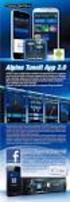 Εγχειρίδιο χρήσης Περιεχόμενα Νέες λειτουργίες Έναρξη 1 ιαβάστε πριν από τη χρήση 1 Ξεκλείδωμα με δακτυλικό αποτύπωμα 3 Χρηματοκιβώτιο 4 Λειτουργία απόλυτης εστίασης 4 Λήψη φωτογραφιών από την οθόνη του
Εγχειρίδιο χρήσης Περιεχόμενα Νέες λειτουργίες Έναρξη 1 ιαβάστε πριν από τη χρήση 1 Ξεκλείδωμα με δακτυλικό αποτύπωμα 3 Χρηματοκιβώτιο 4 Λειτουργία απόλυτης εστίασης 4 Λήψη φωτογραφιών από την οθόνη του
Εγχειρίδιο χρήστη. Smart 4 power
 Εγχειρίδιο χρήστη Smart 4 power Ορισμένες υπηρεσίες και εφαρμογές ενδέχεται να μην είναι διαθέσιμες σε όλες τις χώρες. Ρωτήστε στο κατάστημα για περισσότερες πληροφορίες. Το Android είναι εμπορικό σήμα
Εγχειρίδιο χρήστη Smart 4 power Ορισμένες υπηρεσίες και εφαρμογές ενδέχεται να μην είναι διαθέσιμες σε όλες τις χώρες. Ρωτήστε στο κατάστημα για περισσότερες πληροφορίες. Το Android είναι εμπορικό σήμα
Σημείωση για το προϊόν
 Οδηγός χρήσης Copyright 2014 Hewlett-Packard Development Company, L.P. Η ονομασία Bluetooth είναι εμπορικό σήμα που ανήκει στον κάτοχό του και χρησιμοποιείται από τη Hewlett-Packard Company κατόπιν άδειας.
Οδηγός χρήσης Copyright 2014 Hewlett-Packard Development Company, L.P. Η ονομασία Bluetooth είναι εμπορικό σήμα που ανήκει στον κάτοχό του και χρησιμοποιείται από τη Hewlett-Packard Company κατόπιν άδειας.
GK6915 FAQ (Συχνές ερωτήσεις) για το Eee Pad TF201
 GK6915 FAQ (Συχνές ερωτήσεις) για το Eee Pad TF201 Διαχείριση αρχείων... 2 Πώς να μπω στα δεδομένα μου που είναι αποθηκευμένα στο microsd, στην κάρτα SD και τη συσκευή USB;... 2 Πώς να μετακινήσω το επιλεγμένο
GK6915 FAQ (Συχνές ερωτήσεις) για το Eee Pad TF201 Διαχείριση αρχείων... 2 Πώς να μπω στα δεδομένα μου που είναι αποθηκευμένα στο microsd, στην κάρτα SD και τη συσκευή USB;... 2 Πώς να μετακινήσω το επιλεγμένο
Εγχειρίδιο χρήσης. Smart prime 7 VFD 600
 Εγχειρίδιο χρήσης Smart prime 7 VFD 600 Vodafone Smart prime 7 Εγχειρίδιο χρήσης 1 Πληροφορίες για το παρόν εγχειρίδιο Ευχαριστούμε που επιλέξατε αυτήν την κινητή συσκευή. Για να διατηρηθεί η συσκευή σας
Εγχειρίδιο χρήσης Smart prime 7 VFD 600 Vodafone Smart prime 7 Εγχειρίδιο χρήσης 1 Πληροφορίες για το παρόν εγχειρίδιο Ευχαριστούμε που επιλέξατε αυτήν την κινητή συσκευή. Για να διατηρηθεί η συσκευή σας
Smart N9 Εγχειρίδιο χρήστη
 Smart N9 Εγχειρίδιο χρήστη Πίνακας περιεχομένων 1 Το τηλέφωνο σας...4 1.1 Πλήκτρα και υποδοχές σύνδεσης... 4 1.2 Ξεκινώντας... 7 1.3 Αρχική οθόνη...10 2 Εισαγωγή κειμένου...21 2.1 Χρήση του πληκτρολογίου
Smart N9 Εγχειρίδιο χρήστη Πίνακας περιεχομένων 1 Το τηλέφωνο σας...4 1.1 Πλήκτρα και υποδοχές σύνδεσης... 4 1.2 Ξεκινώντας... 7 1.3 Αρχική οθόνη...10 2 Εισαγωγή κειμένου...21 2.1 Χρήση του πληκτρολογίου
Ο Οδηγός γρήγορης εκκίνησης
 Ο Οδηγός γρήγορης εκκίνησης του Microsoft PowerPoint 2013 έχει διαφορετική εμφάνιση από προηγούμενες εκδόσεις. Γι αυτό το λόγο, δημιουργήσαμε αυτόν τον οδηγό για να ελαχιστοποιήσουμε την καμπύλη εκμάθησης.
Ο Οδηγός γρήγορης εκκίνησης του Microsoft PowerPoint 2013 έχει διαφορετική εμφάνιση από προηγούμενες εκδόσεις. Γι αυτό το λόγο, δημιουργήσαμε αυτόν τον οδηγό για να ελαχιστοποιήσουμε την καμπύλη εκμάθησης.
2
 1 2 1.1 1.2 3 2.1 2.2 2.3 4 3.1 3.2 5 ΠΑΡΟΥΣΙΑΣΗ ΤΟΥ ΚΙΝΗΤΟΥ ΣΑΣ ΤΗΛΕΦΩΝΟΥ Μάθετε για τα κουµπιά, την οθόνη και τα εικονίδια του νέου σας τηλεφώνου. Κουµπιά Στην µπροστινή όψη του τηλεφώνου σας θα παρατηρήσετε
1 2 1.1 1.2 3 2.1 2.2 2.3 4 3.1 3.2 5 ΠΑΡΟΥΣΙΑΣΗ ΤΟΥ ΚΙΝΗΤΟΥ ΣΑΣ ΤΗΛΕΦΩΝΟΥ Μάθετε για τα κουµπιά, την οθόνη και τα εικονίδια του νέου σας τηλεφώνου. Κουµπιά Στην µπροστινή όψη του τηλεφώνου σας θα παρατηρήσετε
GK6915 FAQ (Συχνές ερωτήσεις) για το Eee Pad TF201
 GK6915 FAQ (Συχνές ερωτήσεις) για το Eee Pad TF201 Διαχείριση αρχείων... 2 Πώς να μπω στα δεδομένα μου που είναι αποθηκευμένα στο microsd, στην κάρτα SD και τη συσκευή USB;... 2 Πώς να μετακινήσω το επιλεγμένο
GK6915 FAQ (Συχνές ερωτήσεις) για το Eee Pad TF201 Διαχείριση αρχείων... 2 Πώς να μπω στα δεδομένα μου που είναι αποθηκευμένα στο microsd, στην κάρτα SD και τη συσκευή USB;... 2 Πώς να μετακινήσω το επιλεγμένο
Εγχειρίδιο User manual χρήσης
 Εγχειρίδιο User manual χρήσης VF-1497 Πίνακας περιεχομένων 1 Η συσκευή σας... 1 1.1 Πλήκτρα και υποδοχές σύνδεσης...1 1.2 Ξεκινώντας...3 1.3 Αρχική οθόνη...5 2 Εισαγωγή κειμένου...15 2.1 Με τη χρήση του
Εγχειρίδιο User manual χρήσης VF-1497 Πίνακας περιεχομένων 1 Η συσκευή σας... 1 1.1 Πλήκτρα και υποδοχές σύνδεσης...1 1.2 Ξεκινώντας...3 1.3 Αρχική οθόνη...5 2 Εισαγωγή κειμένου...15 2.1 Με τη χρήση του
Αρχίστε εδώ BlackBerry Torch 9800 Smartphone
 Καλωσήρθατε στο BlackBerry! Γνωρίστε το νέο σας smartphone BlackBerry Torch 9800. Εξερεύνηση πλήκτρων 2010 Research In Motion Limited. Με επιφύλαξη παντός δικαιώματος. Τα BlackBerry, RIM, Research In Motion,
Καλωσήρθατε στο BlackBerry! Γνωρίστε το νέο σας smartphone BlackBerry Torch 9800. Εξερεύνηση πλήκτρων 2010 Research In Motion Limited. Με επιφύλαξη παντός δικαιώματος. Τα BlackBerry, RIM, Research In Motion,
Εισαγωγή & Αφαίρεση κάρτας SΙΜ
 Γρήγορο Οδηγό 4G ομή Ε 1 2 3 4 5 6 7 Γ χ σ ε η Γ α Ε 8 9 10 11 12 13 14 15 1 Συρτάρι υποδοχή SIM 2 Πίσω Κάμερα 3 Πίσω Φλα 4 Μπροστά Φλα 5 Ακουστικό 6 Μπροστινή κάμερα 7 Πλήκτρα αυξομείωση ένταση ήχου 8
Γρήγορο Οδηγό 4G ομή Ε 1 2 3 4 5 6 7 Γ χ σ ε η Γ α Ε 8 9 10 11 12 13 14 15 1 Συρτάρι υποδοχή SIM 2 Πίσω Κάμερα 3 Πίσω Φλα 4 Μπροστά Φλα 5 Ακουστικό 6 Μπροστινή κάμερα 7 Πλήκτρα αυξομείωση ένταση ήχου 8
ΨΗΦΙΑΚΗ ΑΛΛΗΛΕΓΓΥΗ ΟΔΗΓΟΣ
 ΨΗΦΙΑΚΗ ΑΛΛΗΛΕΓΓΥΗ ΟΔΗΓΟΣ Πίνακας Περιεχομένων Ενεργοποίηση και Αρχικοποίηση Συσκευής... 4 1 Περιεχόμενα συσκευασίας ipad... 5 2 Εξοικείωση με την συσκευή... 6 3 Αρχικοποίηση και ρυθμίσεις ipad... 7 4
ΨΗΦΙΑΚΗ ΑΛΛΗΛΕΓΓΥΗ ΟΔΗΓΟΣ Πίνακας Περιεχομένων Ενεργοποίηση και Αρχικοποίηση Συσκευής... 4 1 Περιεχόμενα συσκευασίας ipad... 5 2 Εξοικείωση με την συσκευή... 6 3 Αρχικοποίηση και ρυθμίσεις ipad... 7 4
Samsung PC Studio 3.0 Οδηγός χρήστη
 Samsung PC Studio 3.0 Οδηγός χρήστη Πνευματικά Δικαιώματα 2005 Samsung Electronics Co., Ltd. Περιεχόμενα 1. Samsung PC Studio...4 1.1. Απαιτήσεις συστήματος...4 1.2. Χαρακτηριστικά του PC Studio...4 2.
Samsung PC Studio 3.0 Οδηγός χρήστη Πνευματικά Δικαιώματα 2005 Samsung Electronics Co., Ltd. Περιεχόμενα 1. Samsung PC Studio...4 1.1. Απαιτήσεις συστήματος...4 1.2. Χαρακτηριστικά του PC Studio...4 2.
Περιεχόμενα. Κεφάλαιο 1 Εισαγωγή στο Outlook Κεφάλαιο 2 Βασικές εργασίες με μηνύματα 33
 Περιεχόμενα Κεφάλαιο 1 Εισαγωγή στο Outlook 2007 9 Διευθέτηση και εκκίνηση του Outlook... 10 Το περιβάλλον του Outlook... 17 Οι προσωπικοί φάκελοι του Outlook... 22 Η Λίστα φακέλων... 23 Το Outlook Σήμερα...
Περιεχόμενα Κεφάλαιο 1 Εισαγωγή στο Outlook 2007 9 Διευθέτηση και εκκίνηση του Outlook... 10 Το περιβάλλον του Outlook... 17 Οι προσωπικοί φάκελοι του Outlook... 22 Η Λίστα φακέλων... 23 Το Outlook Σήμερα...
Το προσωπικό σας HTC Desire C Οδηγός χρήστη
 Το προσωπικό σας HTC Desire C Οδηγός χρήστη 2 Περιεχόμενα Περιεχόμενα Αφαίρεση συσκευασίας HTC Desire C 8 Πίσω κάλυμμα 9 Αφαίρεση της μπαταρίας 10 Κάρτα SIM 11 Κάρτα αποθήκευσης 12 Φόρτιση της μπαταρίας
Το προσωπικό σας HTC Desire C Οδηγός χρήστη 2 Περιεχόμενα Περιεχόμενα Αφαίρεση συσκευασίας HTC Desire C 8 Πίσω κάλυμμα 9 Αφαίρεση της μπαταρίας 10 Κάρτα SIM 11 Κάρτα αποθήκευσης 12 Φόρτιση της μπαταρίας
Ελέγξτε την ταινία σας
 Ελέγξτε την ταινία σας Σε αυτές τις ασκήσεις, θα κάνετε εισαγωγή μιας ταινίας και θα χρησιμοποιήσετε τις επιλογές που παρουσιάστηκαν στο μάθημα. Άσκηση 1: Εισαγωγή αρχείου ταινίας 1. Κάντε κλικ στη μικρογραφία
Ελέγξτε την ταινία σας Σε αυτές τις ασκήσεις, θα κάνετε εισαγωγή μιας ταινίας και θα χρησιμοποιήσετε τις επιλογές που παρουσιάστηκαν στο μάθημα. Άσκηση 1: Εισαγωγή αρχείου ταινίας 1. Κάντε κλικ στη μικρογραφία
BlackBerry Internet Service. Οδηγός χρήστη
 BlackBerry Internet Service Οδηγός χρήστη Δημοσίευση: 2014-01-08 SWD-20140108171026083 Περιεχόμενα 1 Γρήγορα αποτελέσματα... 7 Πληροφορίες για τα σχέδια υπηρεσίας ανταλλαγής μηνυμάτων της υπηρεσίας BlackBerry
BlackBerry Internet Service Οδηγός χρήστη Δημοσίευση: 2014-01-08 SWD-20140108171026083 Περιεχόμενα 1 Γρήγορα αποτελέσματα... 7 Πληροφορίες για τα σχέδια υπηρεσίας ανταλλαγής μηνυμάτων της υπηρεσίας BlackBerry
Εισαγωγή & Αφαίρεση κάρτας microsιμ
 Γρήγορο Οδηγό ομή 1 2 3 4 5 6 7 8 15 9 10 11 1 Είσοδο κάρτα SIM 2 Μπροστινή κάμερα 3 Υποδοχή ακουστικών 3.5mm 4 Ακουστικό 5 Μικρόφωνο 6 Πίσω Κάμερα 7 Φλα 8 Πλήκτρα αυξομείωση ένταση ήχου 9 Menu 10 Πλήκρο
Γρήγορο Οδηγό ομή 1 2 3 4 5 6 7 8 15 9 10 11 1 Είσοδο κάρτα SIM 2 Μπροστινή κάμερα 3 Υποδοχή ακουστικών 3.5mm 4 Ακουστικό 5 Μικρόφωνο 6 Πίσω Κάμερα 7 Φλα 8 Πλήκτρα αυξομείωση ένταση ήχου 9 Menu 10 Πλήκρο
EVOLVEO StrongPhone WiFi
 EVOLVEO StrongPhone WiFi Πίνακας Περιεχομένων 1. Τεχνικές προδιαγραφές 2. Έναρξη 3. Ενεργοποίηση 4. Επιλογές και ρυθμίσεις 5. Μηνύματα 1. Τεχνικές προδιαγραφές μεγάλη έγχρωμη οθόνη 2.4 ανάλυση οθόνης 240
EVOLVEO StrongPhone WiFi Πίνακας Περιεχομένων 1. Τεχνικές προδιαγραφές 2. Έναρξη 3. Ενεργοποίηση 4. Επιλογές και ρυθμίσεις 5. Μηνύματα 1. Τεχνικές προδιαγραφές μεγάλη έγχρωμη οθόνη 2.4 ανάλυση οθόνης 240
Η συσκευή υποστηρίζει την αποστολή/λήψη μηνυμάτων. Πιέστε το πλήκτρο μηνυμάτων για να γράψετε ένα νέο. Επιλέξτε Μενού Μήνυμα Γράψε Μήνυμα στην
 Οδηγίες Χρήσης 1 1.Μηνύμα Η συσκευή υποστηρίζει την αποστολή/λήψη μηνυμάτων SMS. Πιέστε το πλήκτρο μηνυμάτων για να γράψετε ένα νέο μήνυμα. Σύνταξη μηνύματος Επιλέξτε Μενού Μήνυμα Γράψε Μήνυμα στην συνέχεια
Οδηγίες Χρήσης 1 1.Μηνύμα Η συσκευή υποστηρίζει την αποστολή/λήψη μηνυμάτων SMS. Πιέστε το πλήκτρο μηνυμάτων για να γράψετε ένα νέο μήνυμα. Σύνταξη μηνύματος Επιλέξτε Μενού Μήνυμα Γράψε Μήνυμα στην συνέχεια
Smart N8. Εγχειρίδιο χρήσης VFD 610
 Smart N8 Εγχειρίδιο χρήσης VFD 610 Πίνακας περιεχομένων 1 Το τηλέφωνο σας... 4 1.1 Πλήκτρα και υποδοχές σύνδεσης... 4 1.2 Ξεκινώντας... 8 1.3 Αρχική οθόνη...11 2 Εισαγωγή κειμένου...23 2.1 Χρήση του πληκτρολογίου
Smart N8 Εγχειρίδιο χρήσης VFD 610 Πίνακας περιεχομένων 1 Το τηλέφωνο σας... 4 1.1 Πλήκτρα και υποδοχές σύνδεσης... 4 1.2 Ξεκινώντας... 8 1.3 Αρχική οθόνη...11 2 Εισαγωγή κειμένου...23 2.1 Χρήση του πληκτρολογίου
Motorola O1. Ψηφιακό Ασύρματο Τηλέφωνο. Για τα μοντέλα O101, O102, O103 και O104. Προειδοποίηση Φορτίστε τις μπαταρίες για 24 ώρες πριν τη χρήση.
 Motorola O1 Ψηφιακό Ασύρματο Τηλέφωνο Για τα μοντέλα O101, O102, O103 και O104 Προειδοποίηση Φορτίστε τις μπαταρίες για 24 ώρες πριν τη χρήση. ΠΕΡΙΕΧΟΜΕΝΑ 1. Ώρα και Ημερομηνία 3 1.1 Ημερομηνία 3 1.2 Ώρα.
Motorola O1 Ψηφιακό Ασύρματο Τηλέφωνο Για τα μοντέλα O101, O102, O103 και O104 Προειδοποίηση Φορτίστε τις μπαταρίες για 24 ώρες πριν τη χρήση. ΠΕΡΙΕΧΟΜΕΝΑ 1. Ώρα και Ημερομηνία 3 1.1 Ημερομηνία 3 1.2 Ώρα.
Eγχειρίδιο User manual χρήστη Tab speed
 Eγχειρίδιο User manual χρήστη Tab speed VF-1397 1 Πίνακας περιεχομένων 1 Η συσκευή σας... 1 1.1 Πλήκτρα και υποδοχές σύνδεσης...1 1.2 Ξεκινώντας...4 1.3 Αρχική οθόνη...7 2 Εισαγωγή κειμένου...18 2.1 Με
Eγχειρίδιο User manual χρήστη Tab speed VF-1397 1 Πίνακας περιεχομένων 1 Η συσκευή σας... 1 1.1 Πλήκτρα και υποδοχές σύνδεσης...1 1.2 Ξεκινώντας...4 1.3 Αρχική οθόνη...7 2 Εισαγωγή κειμένου...18 2.1 Με
2.3 Εγκατάσταση των καρτών SIM και της μπαταρίας
 Οδηγίες Χρήσης Ζ500 1. Εισαγωγή Σας ευχαριστούμε που επιλέξατε αυτό το κινητό τηλέφωνο. Με αυτό το εγχειρίδιο χρήσης, μπορείτε να κατανοήσετε τη λειτουργία του και να απολαύσετε την απλή λειτουργία του.
Οδηγίες Χρήσης Ζ500 1. Εισαγωγή Σας ευχαριστούμε που επιλέξατε αυτό το κινητό τηλέφωνο. Με αυτό το εγχειρίδιο χρήσης, μπορείτε να κατανοήσετε τη λειτουργία του και να απολαύσετε την απλή λειτουργία του.
Εγχειρίδιο χρήσης. Smart Tab 4G. Vodafone. Power to you
 Εγχειρίδιο χρήσης Smart Tab 4G Vodafone Power to you Πίνακας περιεχομένων 1 Η συσκευή σας... 1 1.1 Πλήκτρα και υποδοχές σύνδεσης...1 1.2 Ξεκινώντας...3 1.3 Αρχική οθόνη...5 2 Εισαγωγή κειμένου...15 2.1
Εγχειρίδιο χρήσης Smart Tab 4G Vodafone Power to you Πίνακας περιεχομένων 1 Η συσκευή σας... 1 1.1 Πλήκτρα και υποδοχές σύνδεσης...1 1.2 Ξεκινώντας...3 1.3 Αρχική οθόνη...5 2 Εισαγωγή κειμένου...15 2.1
Εγχειρίδιο χρήστη. Smart 4
 Εγχειρίδιο χρήστη Smart 4 1. Το κινητό σας 1 1.1 Αφαίρεση του πίσω καλύμματος 1 1.2 Φόρτιση της μπαταρίας 2 1.3 Κάρτα SIM και κάρτα microsd 3 1.4 Ενεργοποίηση/Απενεργοποίηση, επανεκκίνηση και λειτουργία
Εγχειρίδιο χρήστη Smart 4 1. Το κινητό σας 1 1.1 Αφαίρεση του πίσω καλύμματος 1 1.2 Φόρτιση της μπαταρίας 2 1.3 Κάρτα SIM και κάρτα microsd 3 1.4 Ενεργοποίηση/Απενεργοποίηση, επανεκκίνηση και λειτουργία
Προτού χρησιμοποιήσετε το προϊόν, διαβάστε πρώτα τον Οδηγό ασφαλείας και γενικών πληροφοριών της Lenovo.
 Διαβάστε τις ειδοποιήσεις ασφαλείας και τις σημαντικές συμβουλές στα εγχειρίδια που παρέχονται προτού χρησιμοποιήσετε τον υπολογιστή σας. Σημειώσεις Προτού χρησιμοποιήσετε το προϊόν, διαβάστε πρώτα τον
Διαβάστε τις ειδοποιήσεις ασφαλείας και τις σημαντικές συμβουλές στα εγχειρίδια που παρέχονται προτού χρησιμοποιήσετε τον υπολογιστή σας. Σημειώσεις Προτού χρησιμοποιήσετε το προϊόν, διαβάστε πρώτα τον
ΟΔΗΓΟΣ ΓΡΗΓΟΡΗΣ ΕΝΑΡΞΗΣ
 ΟΔΗΓΟΣ ΓΡΗΓΟΡΗΣ ΕΝΑΡΞΗΣ ΟΔΗΓΟΣ ΓΡΗΓΟΡΗΣ ΕΝΑΡΞΗΣ Σημειώσεις και ειδοποιήσεις ΣΗΜΕΙΩΣΗ: Η ΣΗΜΕΙΩΣΗ υποδεικνύει σημαντικές πληροφορίες που σας βοηθούν να χρησιμοποιείτε καλύτερα τον υπολογιστή σας. ΠΡΟΣΟΧΗ:
ΟΔΗΓΟΣ ΓΡΗΓΟΡΗΣ ΕΝΑΡΞΗΣ ΟΔΗΓΟΣ ΓΡΗΓΟΡΗΣ ΕΝΑΡΞΗΣ Σημειώσεις και ειδοποιήσεις ΣΗΜΕΙΩΣΗ: Η ΣΗΜΕΙΩΣΗ υποδεικνύει σημαντικές πληροφορίες που σας βοηθούν να χρησιμοποιείτε καλύτερα τον υπολογιστή σας. ΠΡΟΣΟΧΗ:
EΛΛHNIKA ENGLISH. Για περισσότερες πληροφορίες τηλεφωνήστε στο: ΟΔΗΓΟΣ ΧΡΗΣΗΣ GT P/NO : MMBB (1.
 EΛΛHNIKA ENGLISH Για περισσότερες πληροφορίες τηλεφωνήστε στο: 800 11 200 300 ΟΔΗΓΟΣ ΧΡΗΣΗΣ GT400 P/NO : MMBB0376024(1.1) WR www.lg.com Bluetooth QD ID B015339 Κάποια από τα περιεχόμενα του εγχειριδίου
EΛΛHNIKA ENGLISH Για περισσότερες πληροφορίες τηλεφωνήστε στο: 800 11 200 300 ΟΔΗΓΟΣ ΧΡΗΣΗΣ GT400 P/NO : MMBB0376024(1.1) WR www.lg.com Bluetooth QD ID B015339 Κάποια από τα περιεχόμενα του εγχειριδίου
Εγχειρίδιο χρήστη. names mentioned herein may be the trade marks of their
 Εγχειρίδιο χρήστη Vodafone Group 2015. Η επωνυμία Vodafone και τα λογότυπα της Vodafone αποτελούν εμπορικά σήματα του Ομίλου Vodafone. Όλες οι επωνυμίες προϊόντων ή εταιρειών Vodafone που Group αναφέρονται
Εγχειρίδιο χρήστη Vodafone Group 2015. Η επωνυμία Vodafone και τα λογότυπα της Vodafone αποτελούν εμπορικά σήματα του Ομίλου Vodafone. Όλες οι επωνυμίες προϊόντων ή εταιρειών Vodafone που Group αναφέρονται
Copyright 2017 HP Development Company, L.P.
 Οδηγός χρήσης Copyright 2017 HP Development Company, L.P. Οι πληροφορίες στο παρόν έγγραφο μπορεί να αλλάξουν χωρίς προειδοποίηση. Οι μοναδικές εγγυήσεις για τα προϊόντα και τις υπηρεσίες της HP είναι
Οδηγός χρήσης Copyright 2017 HP Development Company, L.P. Οι πληροφορίες στο παρόν έγγραφο μπορεί να αλλάξουν χωρίς προειδοποίηση. Οι μοναδικές εγγυήσεις για τα προϊόντα και τις υπηρεσίες της HP είναι
ETB8646 TABLET 8 ANDROID 4.4. Οδηγίες χρήσης
 ETB8646 TABLET 8 ANDROID 4.4 Οδηγίες χρήσης 1 Περιεχόμενα Καλώς ορίσατε... 3 Σημαντικές υποδείξεις... 3 Πλήκτρα και λειτουργίες... 4 Ι. Ξεκίνημα... 5 1.1 Ενεργοποίηση/Απενεργοποίηση... 5 1.1.1 Ενεργοποίηση...
ETB8646 TABLET 8 ANDROID 4.4 Οδηγίες χρήσης 1 Περιεχόμενα Καλώς ορίσατε... 3 Σημαντικές υποδείξεις... 3 Πλήκτρα και λειτουργίες... 4 Ι. Ξεκίνημα... 5 1.1 Ενεργοποίηση/Απενεργοποίηση... 5 1.1.1 Ενεργοποίηση...
Επανάκληση Διεθνείς κλήσεις Επαφές Άνοιγμα Επαφών Προβολή επαφών Προσθήκη νέας επαφής Αναζήτηση επαφής...
 Περιεχόμενα Ξεκινώντας... 6 Αφαίρεση πίσω καλύμματος... 6 Τοποθέτηση καρτών SIM... 7 Φόρτιση της μπαταρίας... 9 Τοποθέτηση κάρτας μνήμης... 10 Ενεργοποίηση της συσκευής... 10 Απενεργοποίηση της συσκευής...
Περιεχόμενα Ξεκινώντας... 6 Αφαίρεση πίσω καλύμματος... 6 Τοποθέτηση καρτών SIM... 7 Φόρτιση της μπαταρίας... 9 Τοποθέτηση κάρτας μνήμης... 10 Ενεργοποίηση της συσκευής... 10 Απενεργοποίηση της συσκευής...
Χρήση του παρόντος εγχειριδίου
 Χρήση του παρόντος εγχειριδίου Σας ευχαριστούμε που επιλέξατε αυτήν την κινητή συσκευή ZER. Η συσκευή αυτή θα σας προσφέρει επικοινωνία και ψυχαγωγία υψηλής ποιότητας με την βοήθεια της εξαιρετικής τεχνολογίας
Χρήση του παρόντος εγχειριδίου Σας ευχαριστούμε που επιλέξατε αυτήν την κινητή συσκευή ZER. Η συσκευή αυτή θα σας προσφέρει επικοινωνία και ψυχαγωγία υψηλής ποιότητας με την βοήθεια της εξαιρετικής τεχνολογίας
Εγχειρίδιο χρήστη. Smart 4 turbo
 Εγχειρίδιο χρήστη Smart 4 turbo Ορισμένες υπηρεσίες και εφαρμογές μπορεί να μην είναι διαθέσιμες σε όλες τις χώρες. Για λεπτομέρειες, ρωτήστε στο κατάστημα. Η ονομασία Android είναι εμπορικό σήμα της Google
Εγχειρίδιο χρήστη Smart 4 turbo Ορισμένες υπηρεσίες και εφαρμογές μπορεί να μην είναι διαθέσιμες σε όλες τις χώρες. Για λεπτομέρειες, ρωτήστε στο κατάστημα. Η ονομασία Android είναι εμπορικό σήμα της Google
Το δικό σας HTC Wildfire S Οδηγός χρήσης
 Το δικό σας HTC Wildfire S Οδηγός χρήσης 2 Περιεχόμενα Περιεχόμενα Τα πρώτα βήματα Περιεχόμενα συσκευασίας 8 HTC Wildfire S 8 Πίσω κάλυμμα 10 Κάρτα SIM 11 Κάρτα αποθήκευσης 13 Μπαταρία 14 Ενεργοποίηση
Το δικό σας HTC Wildfire S Οδηγός χρήσης 2 Περιεχόμενα Περιεχόμενα Τα πρώτα βήματα Περιεχόμενα συσκευασίας 8 HTC Wildfire S 8 Πίσω κάλυμμα 10 Κάρτα SIM 11 Κάρτα αποθήκευσης 13 Μπαταρία 14 Ενεργοποίηση
Εισαγωγή 6. Δημιουργία λογαριασμού 13. Εγκατάσταση και λειτουργία του Skype 28. Βασικές λειτουργίες 32. Επιλογές συνομιλίας 48
 ΠΕΡΙΕΧΟΜΕΝΑ Εισαγωγή 6 Δημιουργία λογαριασμού 13 Εγκατάσταση και λειτουργία του Skype 28 Βασικές λειτουργίες 32 Επιλογές συνομιλίας 48 Γενικές ρυθμίσεις Skype 64 Το Skype σε φορητές συσκευές 78 Εγγραφή
ΠΕΡΙΕΧΟΜΕΝΑ Εισαγωγή 6 Δημιουργία λογαριασμού 13 Εγκατάσταση και λειτουργία του Skype 28 Βασικές λειτουργίες 32 Επιλογές συνομιλίας 48 Γενικές ρυθμίσεις Skype 64 Το Skype σε φορητές συσκευές 78 Εγγραφή
Περιεχόμενα. Κεφάλαιο 1 Εισαγωγή στο Outlook Κεφάλαιο 2 Βασικές εργασίες με μηνύματα 31
 Περιεχόμενα Κεφάλαιο 1 Εισαγωγή στο Outlook 2003 9 Διευθέτηση και εκκίνηση του Outlook... 10 Το περιβάλλον του Outlook... 16 Οι προσωπικοί φάκελοι του Outlook... 20 Η Λίστα φακέλων... 21 Ο φάκελος Το Outlook
Περιεχόμενα Κεφάλαιο 1 Εισαγωγή στο Outlook 2003 9 Διευθέτηση και εκκίνηση του Outlook... 10 Το περιβάλλον του Outlook... 16 Οι προσωπικοί φάκελοι του Outlook... 20 Η Λίστα φακέλων... 21 Ο φάκελος Το Outlook
Πολυμέσα Οδηγός χρήσης
 Πολυμέσα Οδηγός χρήσης Copyright 2007 Hewlett-Packard Development Company, L.P. Η ονομασία Windows είναι εμπορικό σήμα κατατεθέν της εταιρείας Microsoft Corporation στις Η.Π.Α. Οι πληροφορίες στο παρόν
Πολυμέσα Οδηγός χρήσης Copyright 2007 Hewlett-Packard Development Company, L.P. Η ονομασία Windows είναι εμπορικό σήμα κατατεθέν της εταιρείας Microsoft Corporation στις Η.Π.Α. Οι πληροφορίες στο παρόν
Εγχειρίδιο χρήστη. Smart 4
 Εγχειρίδιο χρήστη Smart 4 1. Το κινητό σας 1 1.1 Αφαίρεση του πίσω καλύμματος 1 1.2 Φόρτιση της μπαταρίας 2 1.3 Κάρτα SIM και κάρτα microsd 3 1.4 Ενεργοποίηση/Απενεργοποίηση, επανεκκίνηση και λειτουργία
Εγχειρίδιο χρήστη Smart 4 1. Το κινητό σας 1 1.1 Αφαίρεση του πίσω καλύμματος 1 1.2 Φόρτιση της μπαταρίας 2 1.3 Κάρτα SIM και κάρτα microsd 3 1.4 Ενεργοποίηση/Απενεργοποίηση, επανεκκίνηση και λειτουργία
User Εγχειρίδιο manual χρήσης Smart speed
 User Εγχειρίδιο manual χρήσης Smart speed Vodafone Group 2015. Η επωνυμία Vodafone και τα λογότυπα της Vodafone αποτελούν εμπορικά σήματα του Ομίλου Vodafone. Όλες οι επωνυμίες προϊόντων ή εταιρειών που
User Εγχειρίδιο manual χρήσης Smart speed Vodafone Group 2015. Η επωνυμία Vodafone και τα λογότυπα της Vodafone αποτελούν εμπορικά σήματα του Ομίλου Vodafone. Όλες οι επωνυμίες προϊόντων ή εταιρειών που
Οδηγός χρήστη Android 2.3
 Οδηγός χρήστη Android 2.3 13 Δεκεμβρίου 2010 Πλατφόρμα τεχνολογίας κινητού τηλεφώνου Android 2.3 2 Νομική σημείωση Πνευματικά δικαιώματα 2010 Google Inc. Με επιφύλαξη παντός δικαιώματος. Η επωνυμία Google,
Οδηγός χρήστη Android 2.3 13 Δεκεμβρίου 2010 Πλατφόρμα τεχνολογίας κινητού τηλεφώνου Android 2.3 2 Νομική σημείωση Πνευματικά δικαιώματα 2010 Google Inc. Με επιφύλαξη παντός δικαιώματος. Η επωνυμία Google,
Υποστήριξη. Σας ευχαριστούμε που επιλέξατε τα προϊόντα NETGEAR.
 Έναρξη χρήσης Υποστήριξη Σας ευχαριστούμε που επιλέξατε τα προϊόντα NETGEAR. Αφού εγκαταστήσετε τη συσκευή σας, εντοπίστε τον σειριακό αριθμό στην ετικέτα του προϊόντος και χρησιμοποιήστε τον για να δηλώσετε
Έναρξη χρήσης Υποστήριξη Σας ευχαριστούμε που επιλέξατε τα προϊόντα NETGEAR. Αφού εγκαταστήσετε τη συσκευή σας, εντοπίστε τον σειριακό αριθμό στην ετικέτα του προϊόντος και χρησιμοποιήστε τον για να δηλώσετε
Οδηγός χρήστη Xperia E1 D2004/D2005
 Οδηγός χρήστη Xperia E1 D2004/D2005 Περιεχόμενα Οδηγός έναρξης...6 Επισκόπηση...6 Συναρμολόγηση...7 Εκκίνηση της συσκευής σας για πρώτη φορά...8 Γιατί χρειάζομαι λογαριασμό Google ;...9 Φόρτιση της συσκευής
Οδηγός χρήστη Xperia E1 D2004/D2005 Περιεχόμενα Οδηγός έναρξης...6 Επισκόπηση...6 Συναρμολόγηση...7 Εκκίνηση της συσκευής σας για πρώτη φορά...8 Γιατί χρειάζομαι λογαριασμό Google ;...9 Φόρτιση της συσκευής
BlackBerry Bold 9000 Smartphone Έκδοση: 5.0 Οδηγός χρήσης
 BlackBerry Bold 9000 Smartphone Έκδοση: 5.0 Οδηγός χρήσης Για να βρείτε την τελευταία έκδοση των οδηγών χρήσης, επισκεφτείτε την τοποθεσία www.blackberry.com/docs/smartphones. SWDT643442-643442-0816084345-019
BlackBerry Bold 9000 Smartphone Έκδοση: 5.0 Οδηγός χρήσης Για να βρείτε την τελευταία έκδοση των οδηγών χρήσης, επισκεφτείτε την τοποθεσία www.blackberry.com/docs/smartphones. SWDT643442-643442-0816084345-019
Οδηγίες Χρήσης. Περιεχόμενα
 Smartphone Ω1 1 Οδηγίες Χρήσης Περιεχόμενα Σημείωση: Οι εικόνες/ σχήματα, τα τεχνικά χαρακτηριστικά και οι ενδείξεις που αναφέρονται σ αυτές τις οδηγίες είναι ενδεικτικά και μπορεί να διαφέρουν από τη
Smartphone Ω1 1 Οδηγίες Χρήσης Περιεχόμενα Σημείωση: Οι εικόνες/ σχήματα, τα τεχνικά χαρακτηριστικά και οι ενδείξεις που αναφέρονται σ αυτές τις οδηγίες είναι ενδεικτικά και μπορεί να διαφέρουν από τη
User manual. Εγχειρίδιο Χρήστη. Vodafone Group Vodafone Η επωνυμία and Vodafone the Vodafone και τα
 User manual Εγχειρίδιο Χρήστη Vodafone Group 2015. Vodafone Η επωνυμία and Vodafone the Vodafone και τα λογότυπα logos are trade της Vodafone marks of Vodafone αποτελούν Group. εμπορικά Any product σήματα
User manual Εγχειρίδιο Χρήστη Vodafone Group 2015. Vodafone Η επωνυμία and Vodafone the Vodafone και τα λογότυπα logos are trade της Vodafone marks of Vodafone αποτελούν Group. εμπορικά Any product σήματα
Σημείωση για το προϊόν
 Οδηγός χρήσης Copyright 2013 Hewlett-Packard Development Company, L.P. Η ονομασία Bluetooth είναι εμπορικό σήμα που ανήκει στον κάτοχό του και χρησιμοποιείται από τη Hewlett-Packard Company κατόπιν άδειας.
Οδηγός χρήσης Copyright 2013 Hewlett-Packard Development Company, L.P. Η ονομασία Bluetooth είναι εμπορικό σήμα που ανήκει στον κάτοχό του και χρησιμοποιείται από τη Hewlett-Packard Company κατόπιν άδειας.
Το δικό σας HTC Desire 200 Οδηγός χρήσης
 Το δικό σας HTC Desire 200 Οδηγός χρήσης 2 Περιεχόμενα Περιεχόμενα Αφαίρεση συσκευασίας HTC Desire 200 8 Πίσω κάλυμμα 9 Κάρτα SIM 10 Κάρτα αποθήκευσης 11 Μπαταρία 12 Ενεργοποίηση ή απενεργοποίηση της τροφοδοσίας
Το δικό σας HTC Desire 200 Οδηγός χρήσης 2 Περιεχόμενα Περιεχόμενα Αφαίρεση συσκευασίας HTC Desire 200 8 Πίσω κάλυμμα 9 Κάρτα SIM 10 Κάρτα αποθήκευσης 11 Μπαταρία 12 Ενεργοποίηση ή απενεργοποίηση της τροφοδοσίας
ΕΓΧΕΙΡΙΔΙΟ WEBCAM STATION EVOLUTION
 ΕΓΧΕΙΡΙΔΙΟ WEBCAM STATION EVOLUTION ΠΕΡΙΕΧΟΜΕΝΑ Κάνοντας κλικ σε έναν τίτλο σε αυτόν τον πίνακα περιεχομένων, θα εμφανιστεί η αντίστοιχη παράγραφος 1. 2. 3. ΕΙΣΑΓΩΓΗ 3 ΡΥΘΜΙΣΗ ΗΧΟΥ ΚΑΙ ΒΙΝΤΕΟ 4 ΕΜΦΑΝΙΣΗ
ΕΓΧΕΙΡΙΔΙΟ WEBCAM STATION EVOLUTION ΠΕΡΙΕΧΟΜΕΝΑ Κάνοντας κλικ σε έναν τίτλο σε αυτόν τον πίνακα περιεχομένων, θα εμφανιστεί η αντίστοιχη παράγραφος 1. 2. 3. ΕΙΣΑΓΩΓΗ 3 ΡΥΘΜΙΣΗ ΗΧΟΥ ΚΑΙ ΒΙΝΤΕΟ 4 ΕΜΦΑΝΙΣΗ
Τηλεχειριστήριο μέσων HP (Μόνο σε επιλεγμένα μοντέλα) Οδηγός χρήσης
 Τηλεχειριστήριο μέσων HP (Μόνο σε επιλεγμένα μοντέλα) Οδηγός χρήσης Copyright 2008 Hewlett-Packard Development Company, L.P. Οι ονομασίες Windows και Windows Vista είναι εμπορικά σήματα ή σήματα κατατεθέντα
Τηλεχειριστήριο μέσων HP (Μόνο σε επιλεγμένα μοντέλα) Οδηγός χρήσης Copyright 2008 Hewlett-Packard Development Company, L.P. Οι ονομασίες Windows και Windows Vista είναι εμπορικά σήματα ή σήματα κατατεθέντα
BlackBerry Desktop Software. Έκδοση: 7.1. Οδηγός χρήσης
 BlackBerry Desktop Software Έκδοση: 7.1 Οδηγός χρήσης Δημοσίευση: 2012-06-05 SWD-20120605130440069 Περιεχόμενα Βασικά στοιχεία... 7 Πληροφορίες σχετικά με το BlackBerry Desktop Software... 7 Ρύθμιση του
BlackBerry Desktop Software Έκδοση: 7.1 Οδηγός χρήσης Δημοσίευση: 2012-06-05 SWD-20120605130440069 Περιεχόμενα Βασικά στοιχεία... 7 Πληροφορίες σχετικά με το BlackBerry Desktop Software... 7 Ρύθμιση του
Printed in Korea Code No.:GH A Greek. 03/2006. Rev. 1.0
 * Ανάλογα με το εγκατεστημένο λογισμικό ή την υπηρεσία παροχής σας ή τη χώρα, κάποιες από τις περιγραφές αυτού του εγχειριδίου ενδέχεται να διαφέρουν από το τηλέφωνό σας. * Ανάλογα με τη χώρα στην οποία
* Ανάλογα με το εγκατεστημένο λογισμικό ή την υπηρεσία παροχής σας ή τη χώρα, κάποιες από τις περιγραφές αυτού του εγχειριδίου ενδέχεται να διαφέρουν από το τηλέφωνό σας. * Ανάλογα με τη χώρα στην οποία
Ξεκινώντας. 9247677, Τεύχος 2 ΕL. Nokia N73-1
 Ξεκινώντας 9247677, Τεύχος 2 ΕL Nokia N73-1 Πλήκτρα και τμήματα (μπροστά και πλάι) Αριθμός μοντέλου: Nokia N73-1 Στο εξής θα αναφέρεται ως Nokia N73. 1 Αισθητήρας φωτός 2 Δευτερεύουσα κάμερα με χαμηλότερη
Ξεκινώντας 9247677, Τεύχος 2 ΕL Nokia N73-1 Πλήκτρα και τμήματα (μπροστά και πλάι) Αριθμός μοντέλου: Nokia N73-1 Στο εξής θα αναφέρεται ως Nokia N73. 1 Αισθητήρας φωτός 2 Δευτερεύουσα κάμερα με χαμηλότερη
Σύντομη περιγραφή 5. Για να ξεκινήσετε 6. Οι οθόνες του προγράμματος 8. Εγκατάσταση προγράμματος 6 Δημιουργία κωδικών χρήστη 7
 Σύντομη περιγραφή 5 Για να ξεκινήσετε 6 Εγκατάσταση προγράμματος 6 Δημιουργία κωδικών χρήστη 7 Οι οθόνες του προγράμματος 8 Αρχική οθόνη 8 Στοιχεία ασθενή 9 Εργασίες - Ραντεβού 10 Εικόνες 11 Ημερολόγιο
Σύντομη περιγραφή 5 Για να ξεκινήσετε 6 Εγκατάσταση προγράμματος 6 Δημιουργία κωδικών χρήστη 7 Οι οθόνες του προγράμματος 8 Αρχική οθόνη 8 Στοιχεία ασθενή 9 Εργασίες - Ραντεβού 10 Εικόνες 11 Ημερολόγιο
Σημείωση για το προϊόν
 Έναρξη από εδώ Copyright 2013 Hewlett-Packard Development Company, L.P. Η ονομασία Windows είναι σήμα κατατεθέν της Microsoft Corporation στις ΗΠΑ. Οι πληροφορίες στο παρόν έγγραφο μπορεί να αλλάξουν χωρίς
Έναρξη από εδώ Copyright 2013 Hewlett-Packard Development Company, L.P. Η ονομασία Windows είναι σήμα κατατεθέν της Microsoft Corporation στις ΗΠΑ. Οι πληροφορίες στο παρόν έγγραφο μπορεί να αλλάξουν χωρίς
LASERJET ENTERPRISE FLOW MFP. Συνοπτικές οδηγίες χρήσης M525
 LASERJET ENTERPRISE FLOW MFP Συνοπτικές οδηγίες χρήσης 2 M525 Εκτύπωση μιας αποθηκευμένης εργασίας Χρησιμοποιήστε την ακόλουθη διαδικασία για να εκτυπώσετε μια εργασία που είναι αποθηκευμένη στη μνήμη
LASERJET ENTERPRISE FLOW MFP Συνοπτικές οδηγίες χρήσης 2 M525 Εκτύπωση μιας αποθηκευμένης εργασίας Χρησιμοποιήστε την ακόλουθη διαδικασία για να εκτυπώσετε μια εργασία που είναι αποθηκευμένη στη μνήμη
User Εγχειρίδιο manualχρήσης
 User Εγχειρίδιο manualχρήσης Smart mini 7 Vodafone Group 2016. Η επωνυμία Vodafone και τα λογότυπα της Vodafone αποτελούν εμπορικά σήματα του Ομίλου Vodafone. Όλες οι επωνυμίες προϊόντων ή εταιρειών που
User Εγχειρίδιο manualχρήσης Smart mini 7 Vodafone Group 2016. Η επωνυμία Vodafone και τα λογότυπα της Vodafone αποτελούν εμπορικά σήματα του Ομίλου Vodafone. Όλες οι επωνυμίες προϊόντων ή εταιρειών που
Y600. Εγχειρίδιο χρήσης
 Y600 Εγχειρίδιο χρήσης Περιεχόμενα Διαβάστε πριν προχωρήσετε... 1 Προφυλάξεις ασφαλείας... 1 Προσωπικά στοιχεία και ασφάλεια δεδομένων... 2 Νομική σημείωση... 4 Έναρξη... 7 Οι λειτουργίες των πλήκτρων
Y600 Εγχειρίδιο χρήσης Περιεχόμενα Διαβάστε πριν προχωρήσετε... 1 Προφυλάξεις ασφαλείας... 1 Προσωπικά στοιχεία και ασφάλεια δεδομένων... 2 Νομική σημείωση... 4 Έναρξη... 7 Οι λειτουργίες των πλήκτρων
Marmitek UltraViewPro 1
 IP CAMERA SERIES IP Eye Anywhere 10 11 20 21 470 IP RoboCam 10 11 21 541 641 ULTRAVIEW PRO ΠΕΡΙΕΧΟΜΕΝΑ ΚΕΦΑΛΑΙΟ 1..1 ΕΙΣΑΓΩΓΗ....1 ΚΕΦΑΛΑΙΟ 2.. 2 ΕΓΚΑΤΑΣΤΑΣΗ... 2 ΚΕΦΑΛΑΙΟ......3 ΧΡΗΣΗ MARMITEK Ultraview
IP CAMERA SERIES IP Eye Anywhere 10 11 20 21 470 IP RoboCam 10 11 21 541 641 ULTRAVIEW PRO ΠΕΡΙΕΧΟΜΕΝΑ ΚΕΦΑΛΑΙΟ 1..1 ΕΙΣΑΓΩΓΗ....1 ΚΕΦΑΛΑΙΟ 2.. 2 ΕΓΚΑΤΑΣΤΑΣΗ... 2 ΚΕΦΑΛΑΙΟ......3 ΧΡΗΣΗ MARMITEK Ultraview
Οδηγός χρήσης Connection Manager
 Οδηγός χρήσης Connection Manager Τεύχος 1.0 2 Περιεχόμενα Σχετικά με την εφαρμογή διαχείρισης συνδέσεων 3 Ξεκινώντας 3 Άνοιγμα της εφαρμογής διαχείρισης συνδέσεων 3 Προβολή της τρέχουσας κατάστασης σύνδεσης
Οδηγός χρήσης Connection Manager Τεύχος 1.0 2 Περιεχόμενα Σχετικά με την εφαρμογή διαχείρισης συνδέσεων 3 Ξεκινώντας 3 Άνοιγμα της εφαρμογής διαχείρισης συνδέσεων 3 Προβολή της τρέχουσας κατάστασης σύνδεσης
Εγχειρίδιο χρήστη Vodafone Smart 4G
 Εγχειρίδιο χρήστη Vodafone Smart 4G 1. Το κινητό σας 1 1.1 Αφαίρεση του πίσω καλύμματος 1 1.2 Φόρτιση της μπαταρίας 2 1.3 Κάρτα SIM και κάρτα microsd 3 1.4 Ενεργοποίηση/Απενεργοποίηση και Λειτουργία σε
Εγχειρίδιο χρήστη Vodafone Smart 4G 1. Το κινητό σας 1 1.1 Αφαίρεση του πίσω καλύμματος 1 1.2 Φόρτιση της μπαταρίας 2 1.3 Κάρτα SIM και κάρτα microsd 3 1.4 Ενεργοποίηση/Απενεργοποίηση και Λειτουργία σε
CHEVROLET MYLINK. Συνοπτικός οδηγός
 CHEVROLET MYLINK Συνοπτικός οδηγός Το Chevrolet MyLink είναι ένα σύστημα ενημέρωσης και ψυχαγωγίας που ενισχύει την οδηγική σας εμπειρία. Λειτουργεί με απλή συνδεσιμότητα, ένα smartphone και μια υπέροχη
CHEVROLET MYLINK Συνοπτικός οδηγός Το Chevrolet MyLink είναι ένα σύστημα ενημέρωσης και ψυχαγωγίας που ενισχύει την οδηγική σας εμπειρία. Λειτουργεί με απλή συνδεσιμότητα, ένα smartphone και μια υπέροχη
User Εγχειρίδιο manualχρήσης
 User Εγχειρίδιο manualχρήσης Smart ultra 7 Vodafone Group 2016. Η επωνυμία Vodafone και τα λογότυπα της Vodafone αποτελούν εμπορικά σήματα του Ομίλου Vodafone. Όλες οι επωνυμίες προϊόντων ή εταιρειών που
User Εγχειρίδιο manualχρήσης Smart ultra 7 Vodafone Group 2016. Η επωνυμία Vodafone και τα λογότυπα της Vodafone αποτελούν εμπορικά σήματα του Ομίλου Vodafone. Όλες οι επωνυμίες προϊόντων ή εταιρειών που
MASTER-MID GPS. Εγχειρίδιο. Mobility, Versatility, Flexibility MT7000
 MASTER-MID GPS Mobility, Versatility, Flexibility MT7000 Εγχειρίδιο GR Εισαγωγή...2 Περιεχόμενα συσκευασίας...2 Επισκόπηση...2 Κουμπιά...3 Ενεργοποίηση συσκευής...3 Απενεργοποίηση συσκευής...3 Κατάσταση
MASTER-MID GPS Mobility, Versatility, Flexibility MT7000 Εγχειρίδιο GR Εισαγωγή...2 Περιεχόμενα συσκευασίας...2 Επισκόπηση...2 Κουμπιά...3 Ενεργοποίηση συσκευής...3 Απενεργοποίηση συσκευής...3 Κατάσταση
Οι νεότερες εξελίξεις στον GM EPC
 Οι νεότερες εξελίξεις στον GM EPC Πλοήγηση με χρήση γραφικών στοιχείων Ο κατάλογος επόμενης γενιάς GM Next Gen EPC διαθέτει διάφορες λειτουργίες που έχουν σχεδιαστεί για ταχύτερη και ευκολότερη εύρεση
Οι νεότερες εξελίξεις στον GM EPC Πλοήγηση με χρήση γραφικών στοιχείων Ο κατάλογος επόμενης γενιάς GM Next Gen EPC διαθέτει διάφορες λειτουργίες που έχουν σχεδιαστεί για ταχύτερη και ευκολότερη εύρεση
Οδηγός γρήγορης εκκίνησης του PowerSuite
 Το PowerSuite είναι η ολοκληρωμένη λύση απόδοσης για τον υπολογιστή σας. Ενσωματώνοντας το RegistryBooster, το DriverScanner και το SpeedUpMyPC σε ένα ενιαίο περιβάλλον εργασίας σάρωσης, το PowerSuite
Το PowerSuite είναι η ολοκληρωμένη λύση απόδοσης για τον υπολογιστή σας. Ενσωματώνοντας το RegistryBooster, το DriverScanner και το SpeedUpMyPC σε ένα ενιαίο περιβάλλον εργασίας σάρωσης, το PowerSuite
Smart V8 Εγχειρίδιο χρήσης
 Smart V8 Εγχειρίδιο χρήσης VFD 710 Πληροφορίες για το παρόν εγχειρίδιο Σας ευχαριστούμε που διαλέξατε αυτό το κινητό. Για να κρατήσετε την συσκευή στην καλύτερη δυνατή κατάσταση, διαβάστε το παρόν εγχειρίδιο
Smart V8 Εγχειρίδιο χρήσης VFD 710 Πληροφορίες για το παρόν εγχειρίδιο Σας ευχαριστούμε που διαλέξατε αυτό το κινητό. Για να κρατήσετε την συσκευή στην καλύτερη δυνατή κατάσταση, διαβάστε το παρόν εγχειρίδιο
Αφαίρεση καλύμματος μπαταρίας Αφαιρούμε το πίσω κάλυμμα της συσκευής σπρώχνοντάς το ελαφρά προς τα κάτω.
 Εικόνα 1 Ξεκινώντας Αφαίρεση καλύμματος μπαταρίας Αφαιρούμε το πίσω κάλυμμα της συσκευής σπρώχνοντάς το ελαφρά προς τα κάτω. Τοποθέτηση καλύμματος μπαταρίας Τοποθετούμε το κάλυμμα έτσι ώστε οι εσοχές του
Εικόνα 1 Ξεκινώντας Αφαίρεση καλύμματος μπαταρίας Αφαιρούμε το πίσω κάλυμμα της συσκευής σπρώχνοντάς το ελαφρά προς τα κάτω. Τοποθέτηση καλύμματος μπαταρίας Τοποθετούμε το κάλυμμα έτσι ώστε οι εσοχές του
Οδηγός χρήσης Vodafone 858 Smart
 Οδηγός χρήσης Vodafone 858 Smart Περιεχόμενα 1 Προφυλάξεις ασφαλείας...1 1.1 Νομική σημείωση... 2 2 Μάθετε το Τηλέφωνό σας...5 2.1 Όψη του Τηλεφώνου... 5 2.2 Εγκατάσταση του Κινητού Τηλεφώνου σας... 7
Οδηγός χρήσης Vodafone 858 Smart Περιεχόμενα 1 Προφυλάξεις ασφαλείας...1 1.1 Νομική σημείωση... 2 2 Μάθετε το Τηλέφωνό σας...5 2.1 Όψη του Τηλεφώνου... 5 2.2 Εγκατάσταση του Κινητού Τηλεφώνου σας... 7
LASERJET ENTERPRISE MFP. Συνοπτικές οδηγίες χρήσης
 LASERJET ENTERPRISE MFP Συνοπτικές οδηγίες χρήσης M725dn M725f M725z M725z+ Εκτύπωση μιας αποθηκευμένης εργασίας Χρησιμοποιήστε την ακόλουθη διαδικασία για να εκτυπώσετε μια εργασία που είναι αποθηκευμένη
LASERJET ENTERPRISE MFP Συνοπτικές οδηγίες χρήσης M725dn M725f M725z M725z+ Εκτύπωση μιας αποθηκευμένης εργασίας Χρησιμοποιήστε την ακόλουθη διαδικασία για να εκτυπώσετε μια εργασία που είναι αποθηκευμένη
Οδηγός Χρήσης Tab prime 7
 Οδηγός Χρήσης Tab prime 7 VFD 1400 Πίνακας περιεχομένων 1 Η συσκευή σας... 4 1.1 Πλήκτρα και υποδοχές σύνδεσης...4 1.2 Ξεκινώντας...6 1.3 Αρχική οθόνη...9 2 Εισαγωγή κειμένου...19 2.1 Με τη χρήση του πληκτρολογίου
Οδηγός Χρήσης Tab prime 7 VFD 1400 Πίνακας περιεχομένων 1 Η συσκευή σας... 4 1.1 Πλήκτρα και υποδοχές σύνδεσης...4 1.2 Ξεκινώντας...6 1.3 Αρχική οθόνη...9 2 Εισαγωγή κειμένου...19 2.1 Με τη χρήση του πληκτρολογίου
